아이폰 ios 16 업데이트 내용 및 후기
아이폰 사용자라면 누구나 관심있을만한 이번 ios 16 업데이트 소식!
업데이트를 하고 말고에 대해서는 호불호가 있겠지만,
확실히 애플 역사에 있어서 엄청난 변화가 있는 업데이트인 건 맞다.
가장 큰 변화로 꼽을 것은 잠금화면에 나오던 시계의 폰트와 색상을 변경할 수 있다는 것과 잠금화면 위젯 추가다.
갤럭시 폰은 십년 전에 이미 됐던 것 같은 기능이지만 애플빨을 받아 굉장한 신기술처럼 소개가 됐는데,
업데이트를 하고 보니 더더욱 호불호가 갈릴 것 같다는 생각이 든다.
사실 나는 업데이트에 딱히 관심이 없던 상태였는데..
어제 밤 잠이 안왔고.. 그러다보니 새벽 2시가 지나버려서.. ios16이 떴다는 소문을 들어버렸고..!
그래서 결국 업데이트를 해버렸다.
업데이트 후 5시간이 채 안된 지금의 느낌은 달라진 게 별로 없는 것 같으면서도 어색하다?이다.
ios16의 자세한 업데이트 내용을 공유한다기보다, 실생활에서 업데이트를 통해 느낄 변화들에 대해서 날 것으로 이야기 해보겠다.
1. iOS 16으로 업데이트 하기
업데이트된 내역은 일반 -> 소프트웨어 업데이트 항목에 들어가면 확인할 수 있다.
ios 15.7도 같이 올라왔는데, 보안 관련한 중요 업데이트가 있다니 16 업데이트를 안하려는 사람들은 15.7을 하면 될 것 같다.
16으로 업데이트 하고 싶다면 아래에 있는 ‘Upgrade to iOS 16’을 터치하면 된다.
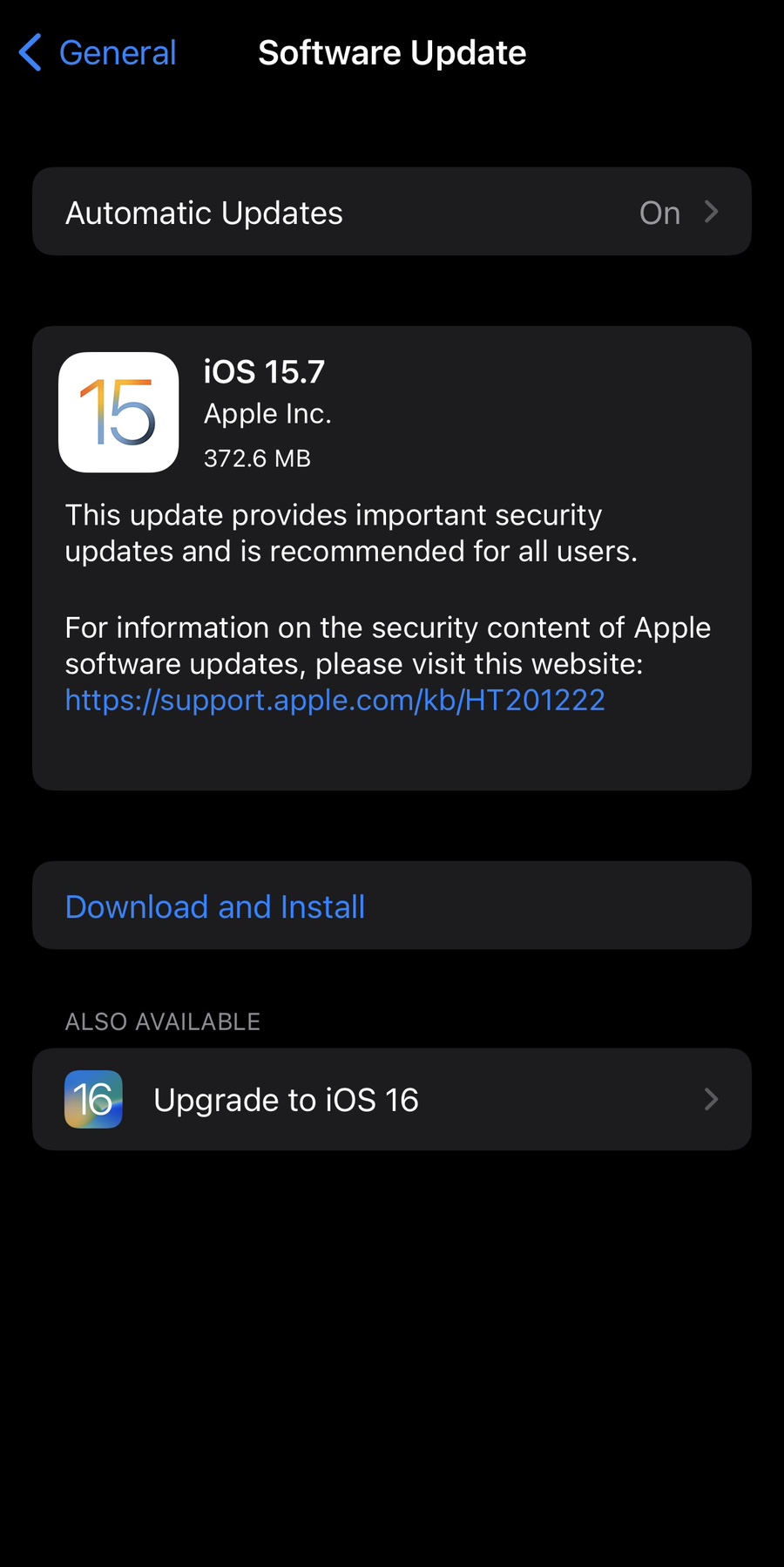
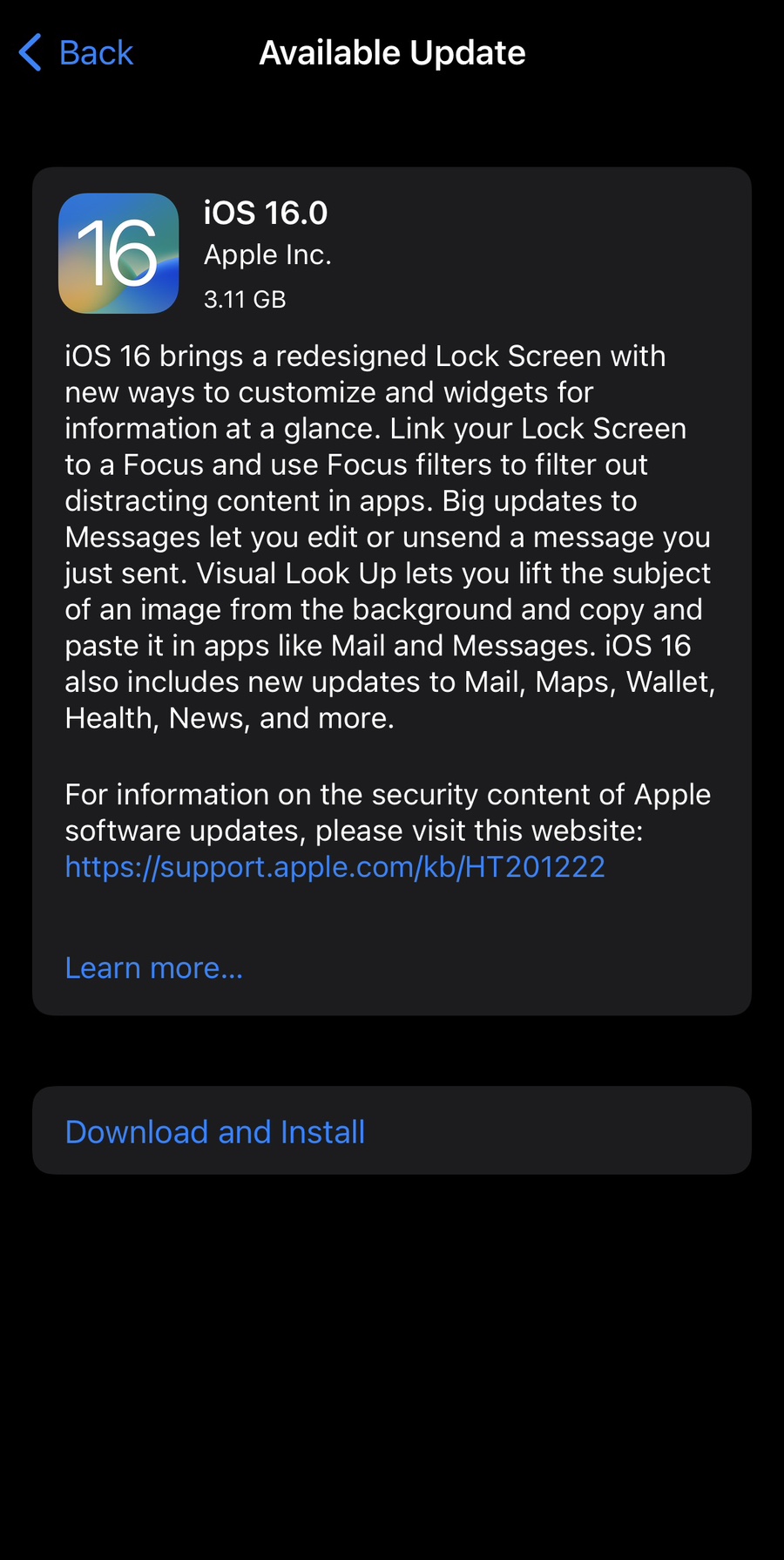
이번 ios16 업데이트 파일 크기가 무려 3.11기가다.
핸드폰 용량이 충분치 않으면 설치파일 다운조차 되지 않으니 용량을 확인하고 다운로드해주면 된다.
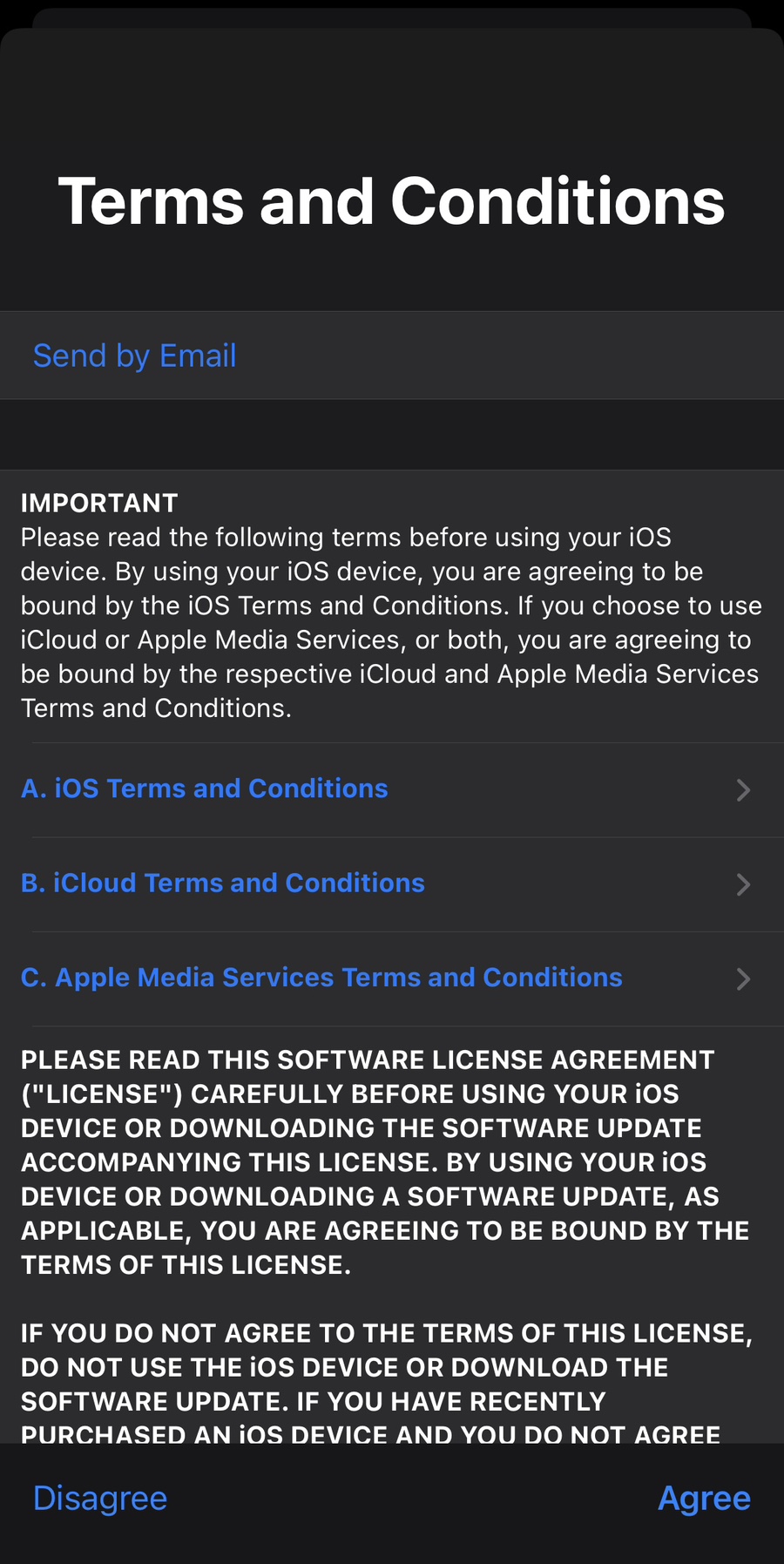
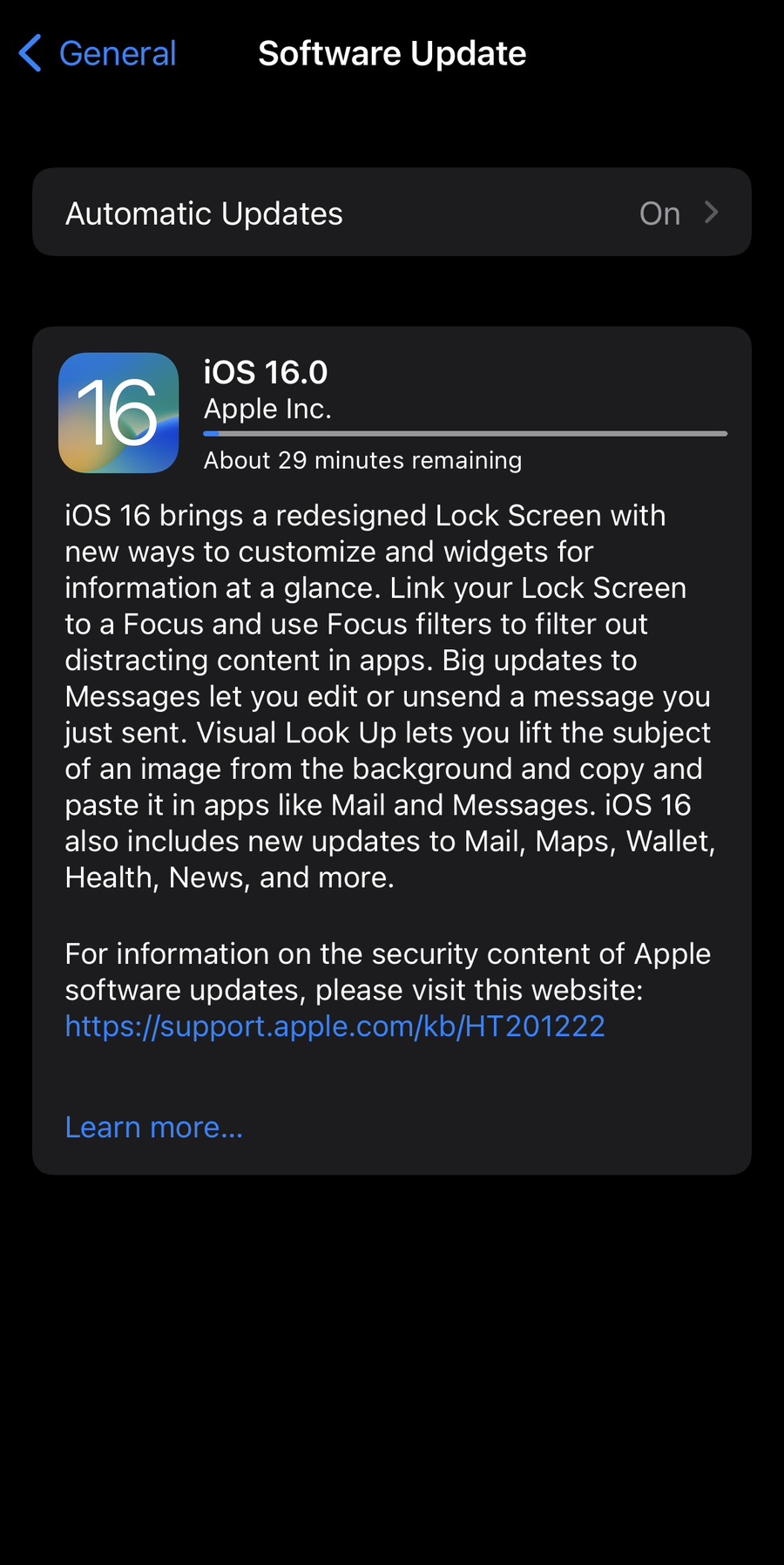
약관을 동의해주고, 설치파일이 다 다운로드 된 후 Install(설치)까지 하면 완료!
설치파일 다운로드 동안은 자유롭게 핸드폰을 써도 상관없고, 다운된 설치파일로 실제 업데이트를 할 때는 핸드폰이 한 번 꺼졌다 켜진다.
2. 바뀐 잠금화면

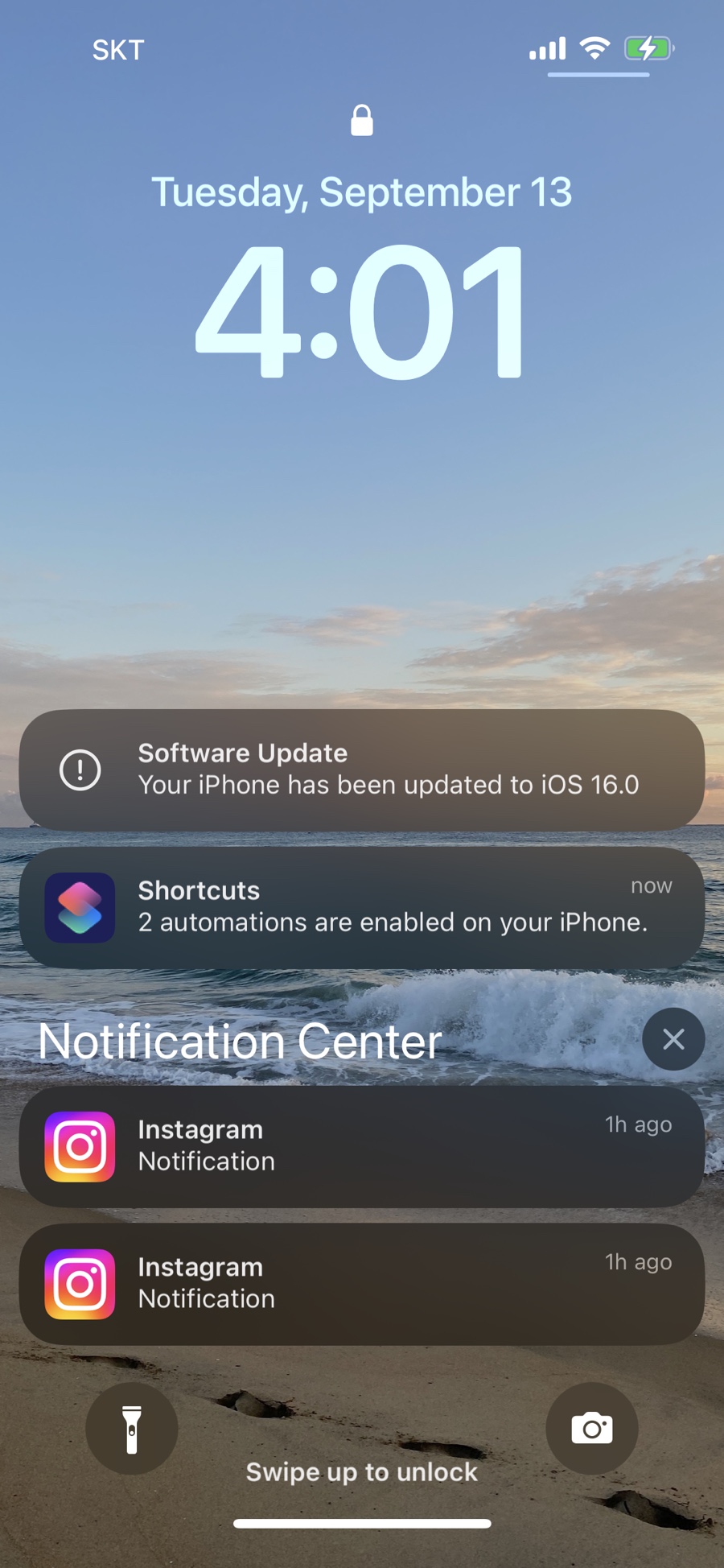

업데이트가 끝나자마자 바로 보이는 변화는 잠금화면의 알림 표시 위치다.
기존에는 시계 바로 아래에 뜨던 알림 목록이 이제는 아래에 뜬다.
아래에 쌓여있는 알림을 위로 끌거나 터치하면 두번째 캡쳐본 처럼 아래에서 위로 목록이 확장된다.
이 변화가 아직은 어색하다. 가만보면 이번 업데이트를 기점으로 모든 창들이 아래로 내려갔다. (이따 언급할 음악 플레이어 포함)
아마 그 이유는 위젯이 추가돼서 그런 것 같은데.. 흠!
첫번째 화면처럼 알림이 쌓여있을 때 알림부분을 스와이프로 내리면
반대로 알림이 축소되면서 세번째 캡쳐 사진처럼 알림의 숫자만 말해준다.
3. 잠금화면 & 배경화면 커스터마이징
대망의 잠금화면 커스터마이징!
가장 큰 변화니 제일 먼저 시도해봐야겠다 싶었다.
잠금화면은 설정에서 배경(Wallpaper)으로 들어가 설정할 수도 있고, 잠금화면에서 3D 터치로 꾸욱 누르면 거기서 바로 변경할 수도 있다.
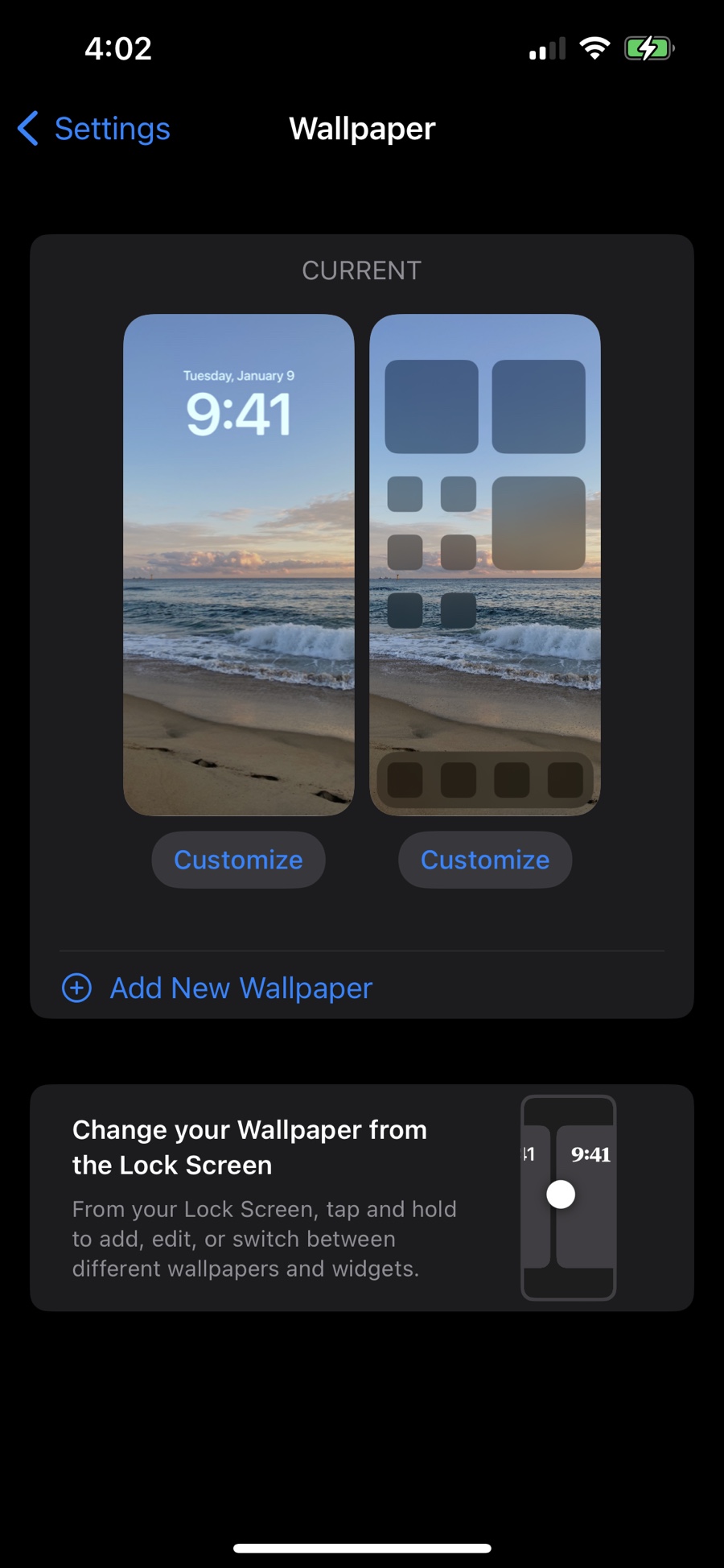
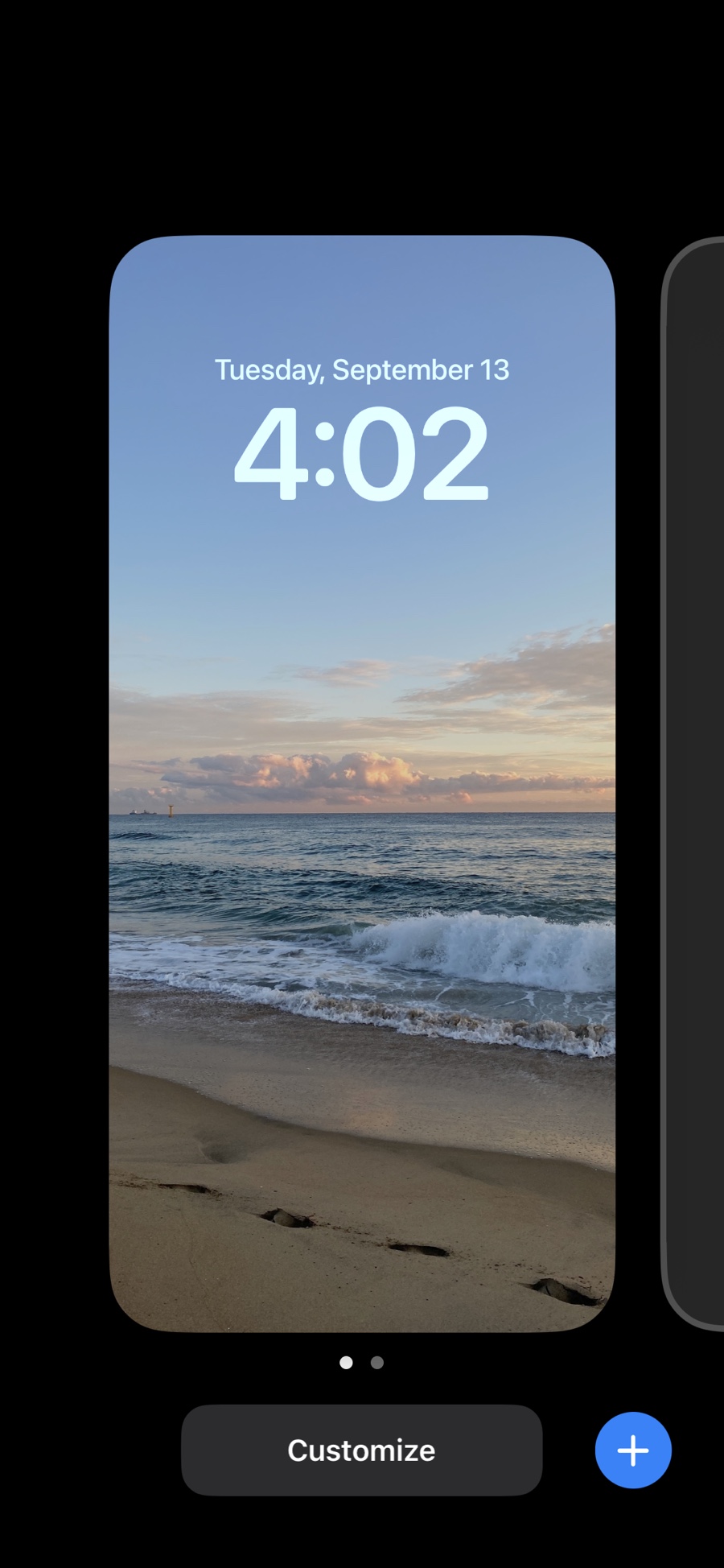
처음에는 업데이트 전 기본 화면만 목록에 있는데, 이 기본화면은 커스터마이징이 안된다.
같은 사진으로 하고 싶어도 새 배경화면을 추가해야만 가능하다.
귀찮아서 안할까도 했지만 저 두꺼운 잠금화면 시계가 도저히 눈 뜨고는 못보겠어서 새로운 배경화면을 추가했다.
이번 업데이트를 통해 아이폰이 애플워치화 되었다고 보면 이해하기 쉽다!
배경화면을 워치 페이스처럼 여러개 저장해놓고, 꾹 눌러서 양옆으로 스와이프해 그때 그때 미리 설정해둔 배경을 사용할 수 있다.
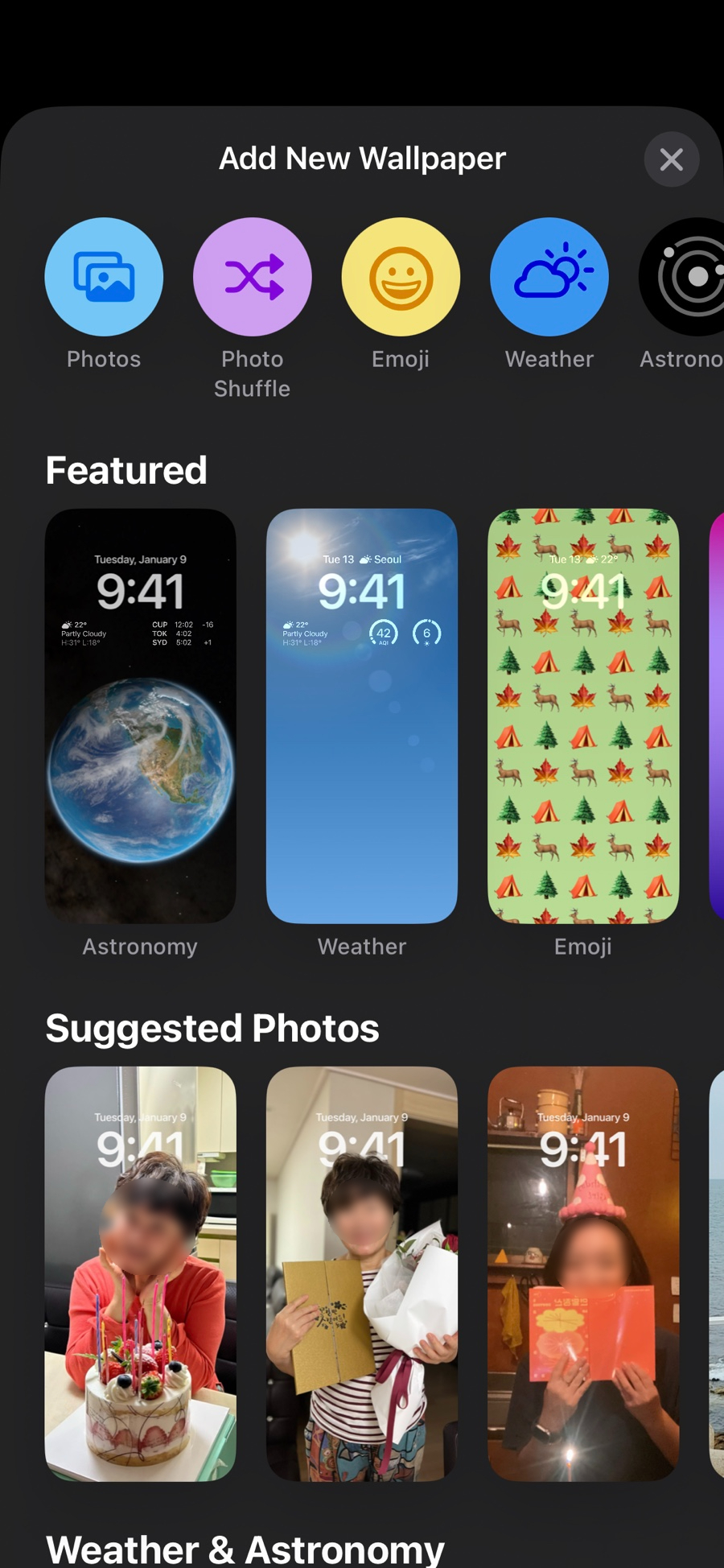

새로운 배경화면을 클릭하면 이런 선택창이 나온다.
마치 템플릿을 고를 수 있도록 나와있다.
크게 항목을 보자면 사진/이모지/날씨/우주/색상이 있다.
사진은 말 그대로 내 사진을 넣는 건데, 사진을 셔플로 해서 여러 사진이 전환되게 할 수 있는 것 같다.(안해봄)
그리고 이번 업데이트에서 애플이 시그니처로 내세운 것이 인물 사진을 배경으로 했을 때 시계가 사진을 가리지 않고 뒤로 넘어가는 것 같은데..
그래서 그런지 사진 항목에 아얘 People이라는 것이 있다ㅋㅋㅋㅋㅋ
중간에 Suggested photos를 보면 사람 머리 뒤로 시계가 넘어가있는 걸 볼 수 있다.
재능이 엄청나긴 한데.... 과연 사람 배경을 자주 할까 싶었다.ㅋㅋㅋㅋ 약간 재능낭비 느낌?
날씨나 우주는 애플의 기본 배경화면 같은 이미지가 나온다.
실제 날씨나 시간, 위치에 따라 지구 상 표시된 내 위치가 변하거나 날씨가 변경된다. 나는 이런 배경도 좋아해서 하나 만들어 놓았다.
색상은 컬러팔레트를 이용해서 그라데이션 색상의 배경을 설정할 수 있다.
그치만 이건 내 취향이 아니라서 딱히 관심갖고 보진 않았다.
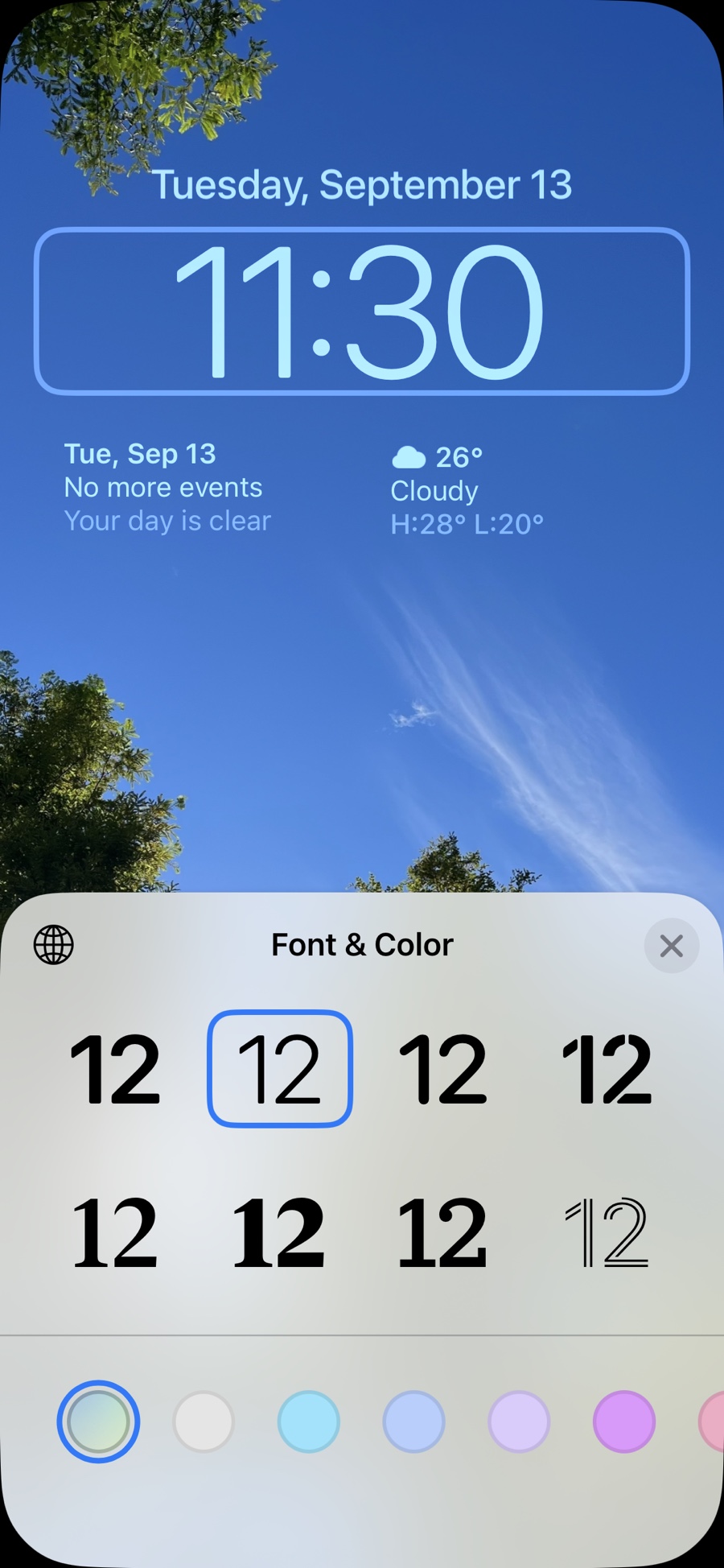
잠금화면의 시계 폰트와 색상을 설정할 차례!
각각 네모 쳐진 부분을 클릭하면 설정할 수 있는 옵션이 나온다.
그 중 시계 부분을 클릭하면 시계 폰트를 변경할 수 있다.
폰트 종류는 8가지. 원하는 것을 선택하고, 색상을 고르면 된다. 나는 그냥 추천으로 뜬 그라데이션 색상으로 했다.
글씨체는.. 다양해지긴 했는데 뭔가 마음에 쏘옥 드는 건 없어서 가장 기본 글씨체를 했다.
그런데 크기가 커진 건 어떻게 할 수가 없는게 함정~!
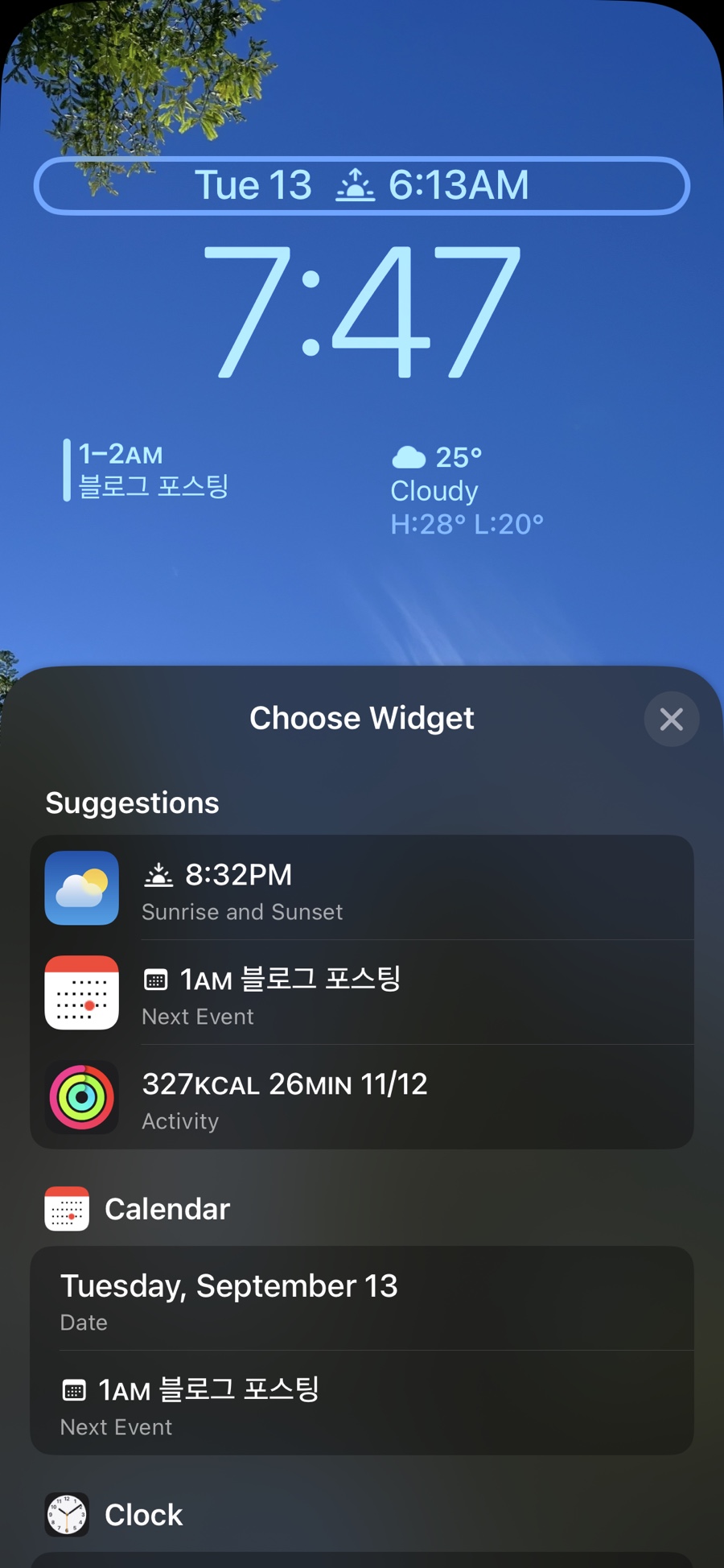
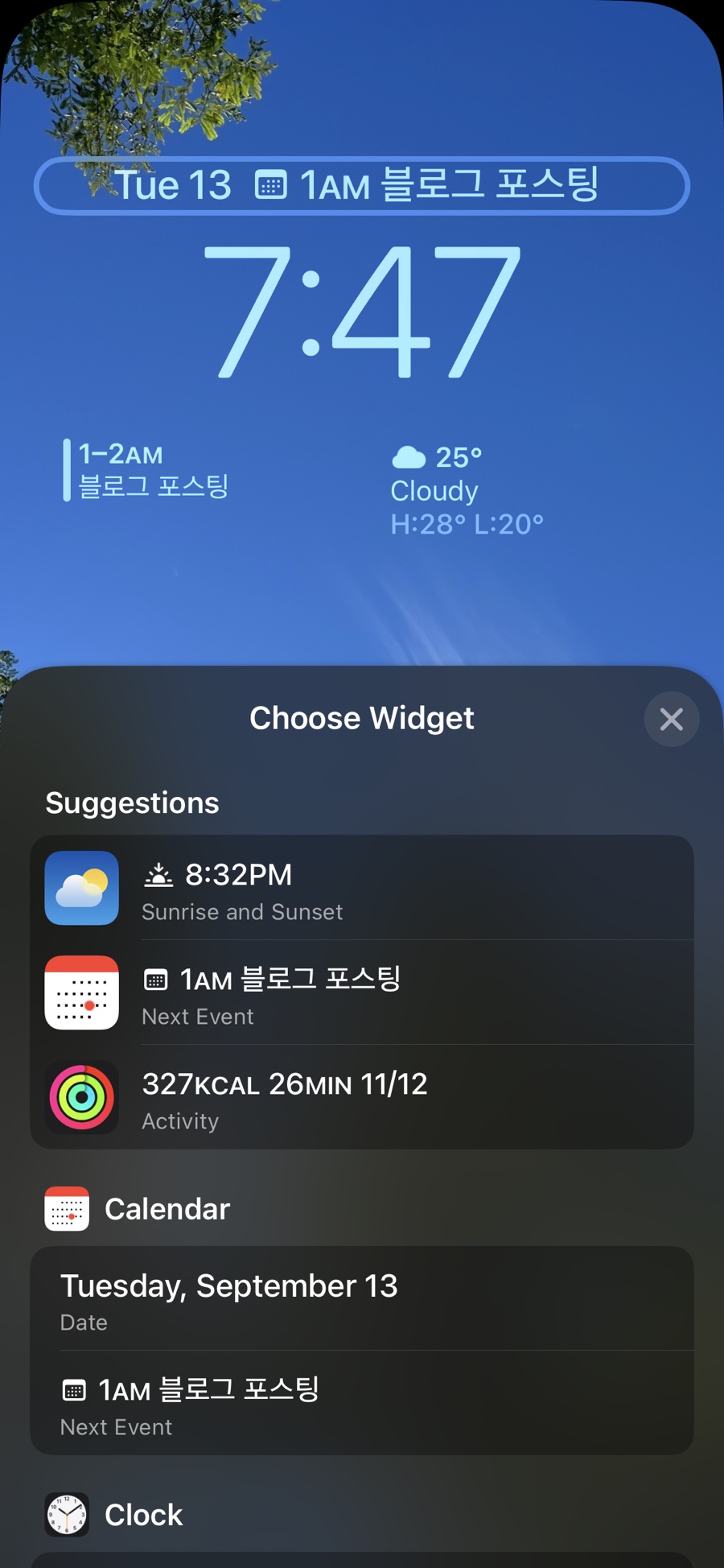
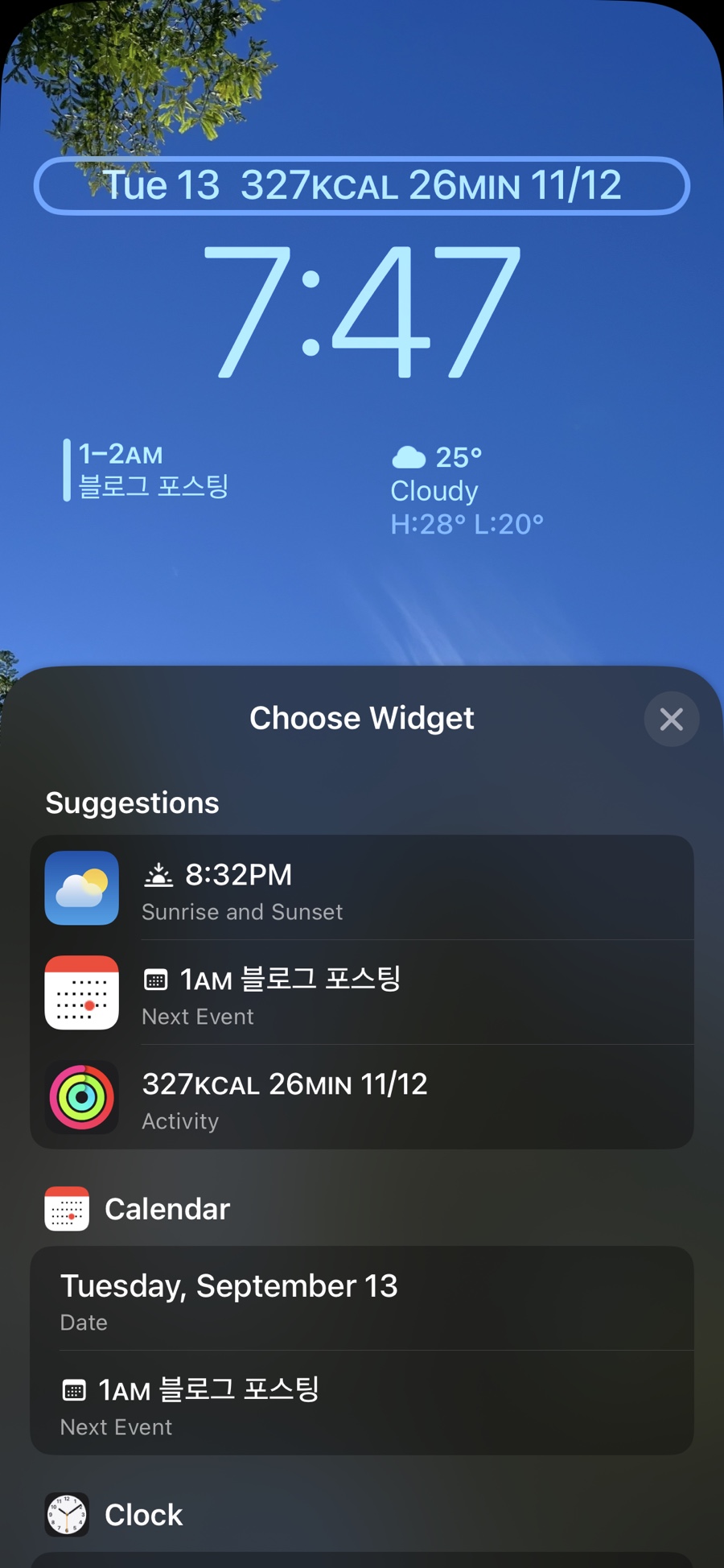
다음은 시계 위에 나오는 조그마한 날짜표시 바 설정 항목이다.
날짜와 더불어 일출, 일몰 시간이 뜨게 할 수도 있고, 캘린더의 일정 또는 애플워치의 액티비티 정보가 뜨게 할 수도 있다.
보면서 아 애플워치 많이 쓰라고 작정을 했구나.. 라는 생각이 들었다ㅋㅋㅋㅋㅋㅋ
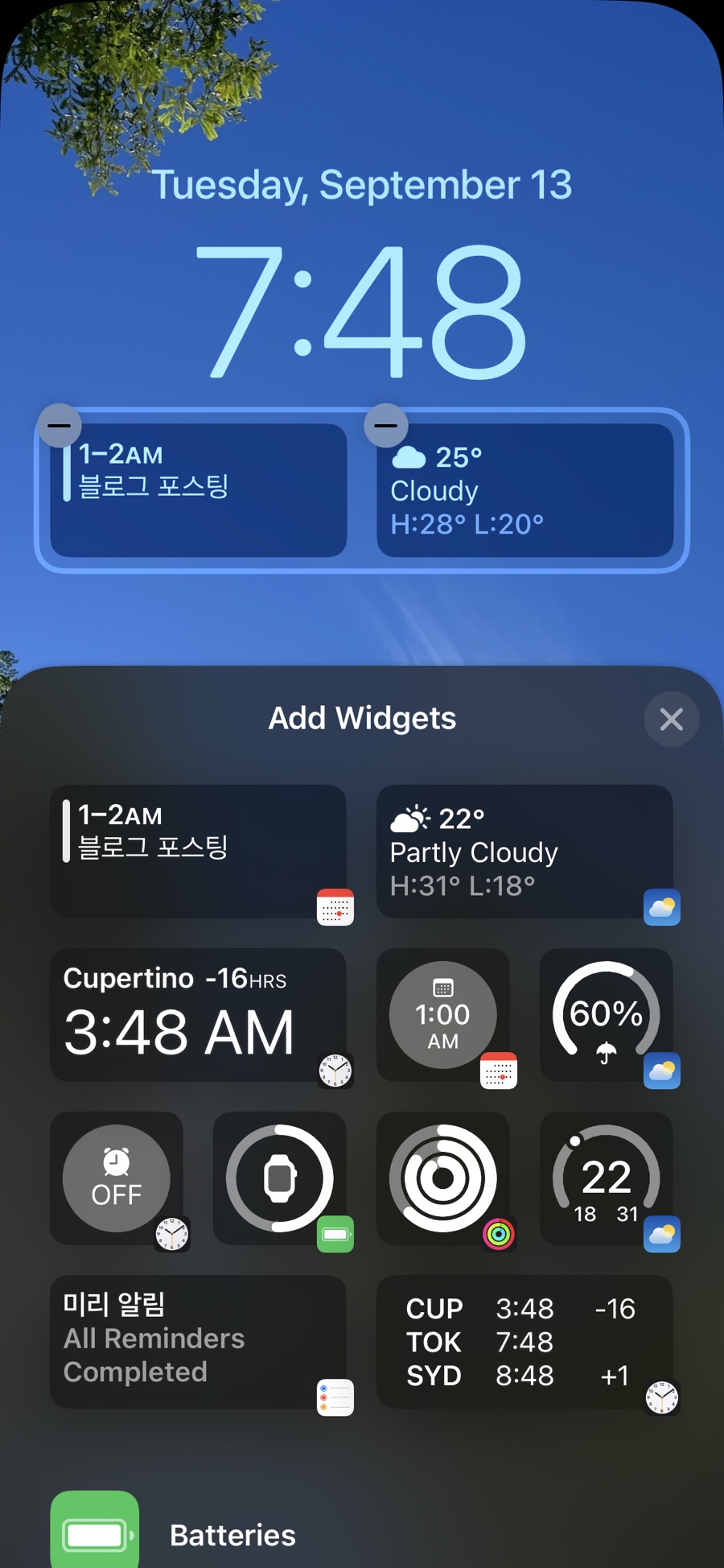
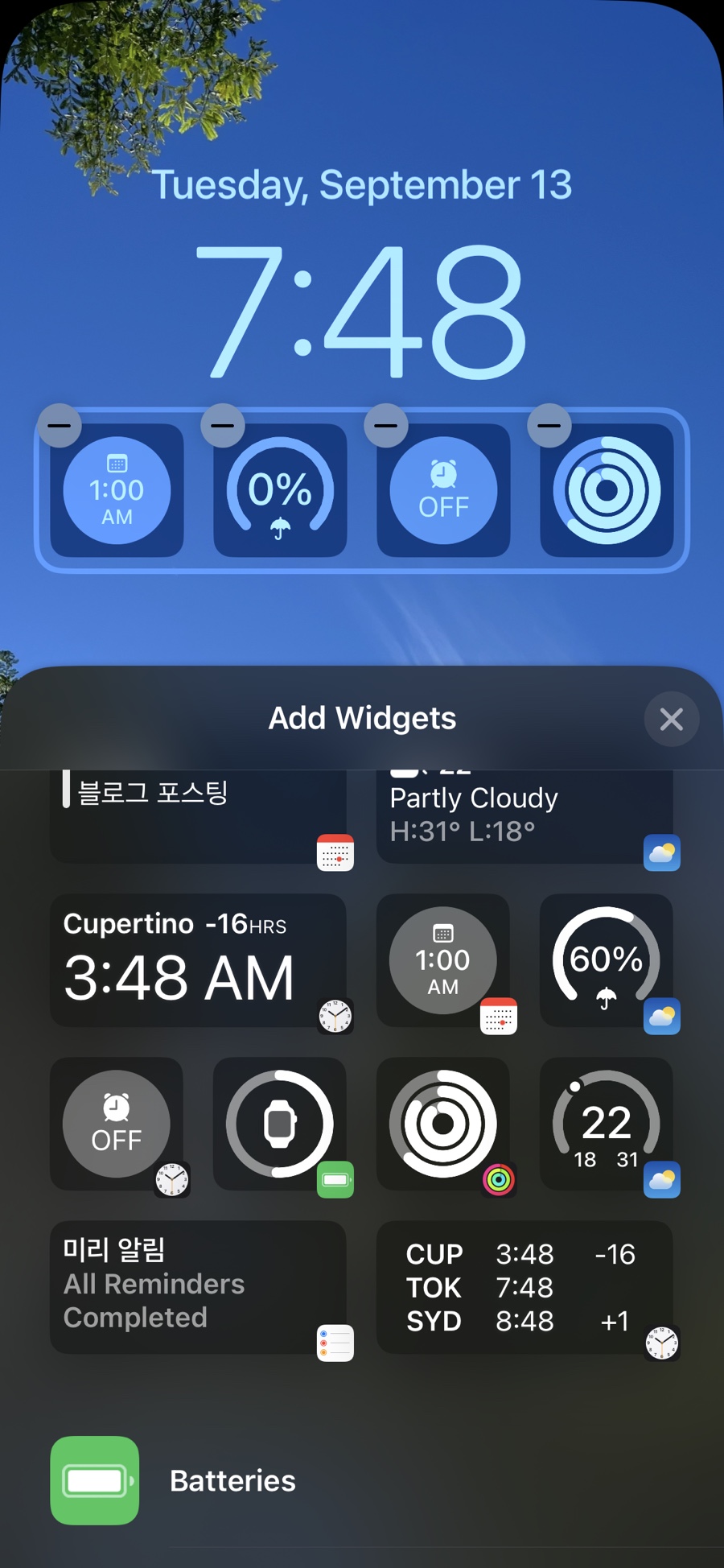
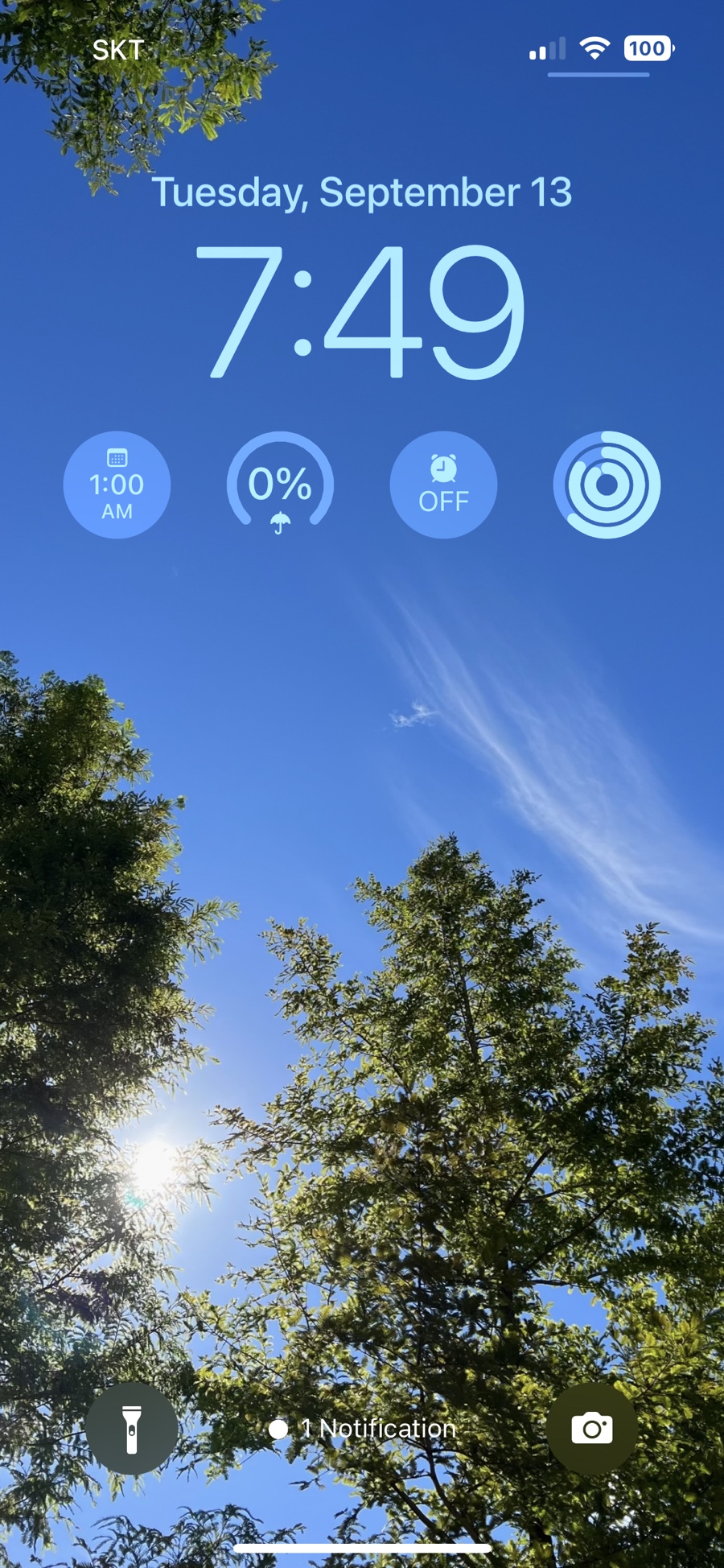
요건 위젯 설정 화면!
위젯은 넓은 위젯은 2개, 작은 위젯은 4개까지 설정이 가능하다.
위젯 넣어놓고 다른거 넣고 싶은데 칸이 없으면 다른거 지우고 넣으라는 경고창이 뜬다.
잠금화면에서 바로 알람이나 캘린더, 날씨로 이동할 수 있게된 점은 꽤 편리할 것 같다!
그치만 그 이상의 기능을 하진 않아서 (정보 제공과 어플 바로 연결만 가능) 잠금화면에 정보가 조금 추가되었다? 정도인 것 같다.
나는 캘린더, 날씨, 알람, 애플워치 활동링 위젯을 넣어봤다.
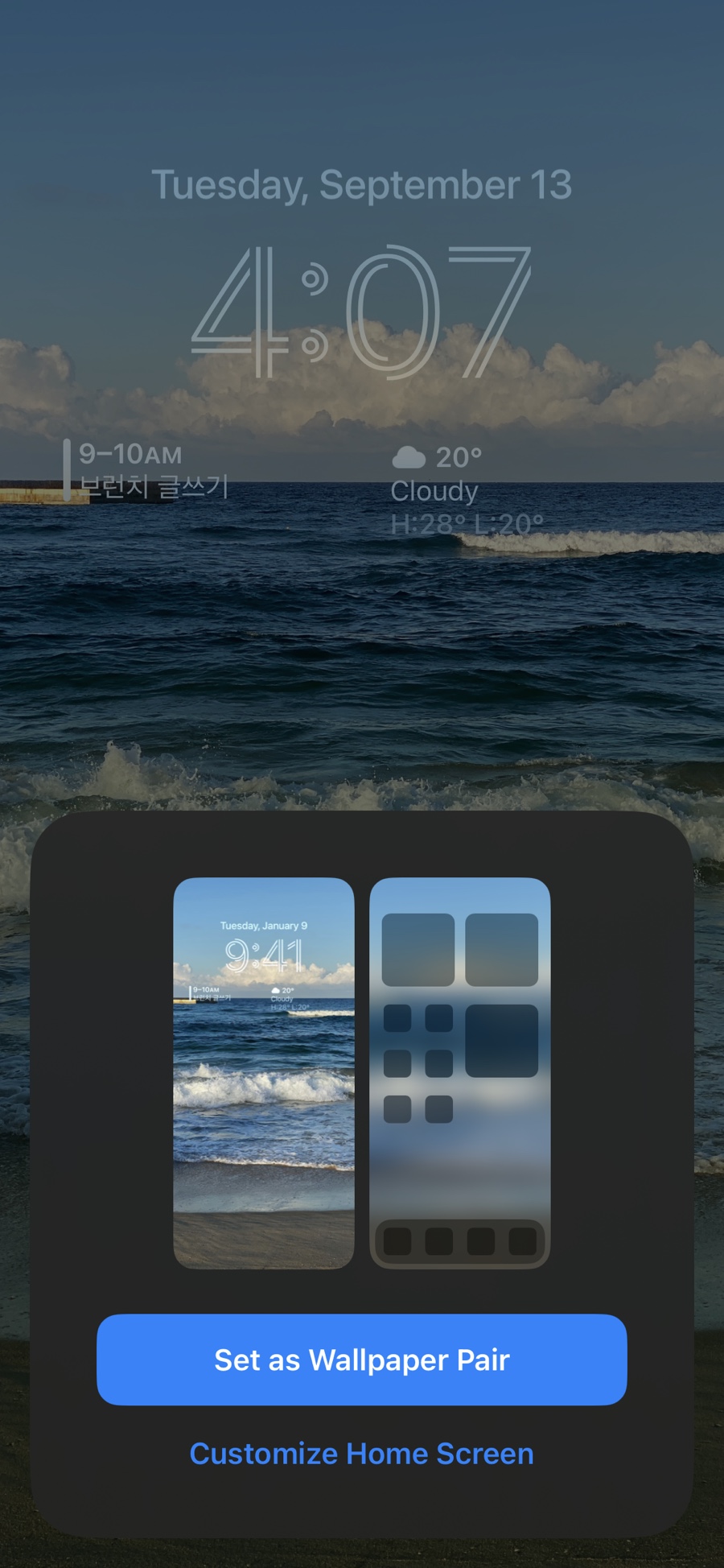
설정을 완료하려고 '완료' 버튼을 누르면 이 창이 뜬다.
위에 '배경화면과 페어'로 설정을 하면 자동으로 홈 화면의 배경까지 잠금화면 배경과 같은 걸로 설정이 된다.
만약 잠금화면 사진과 홈 화면 배경을 다른 걸로 하고 싶다면, 아래에 '커스터마이즈 홈 화면'을 터치하면 된다.
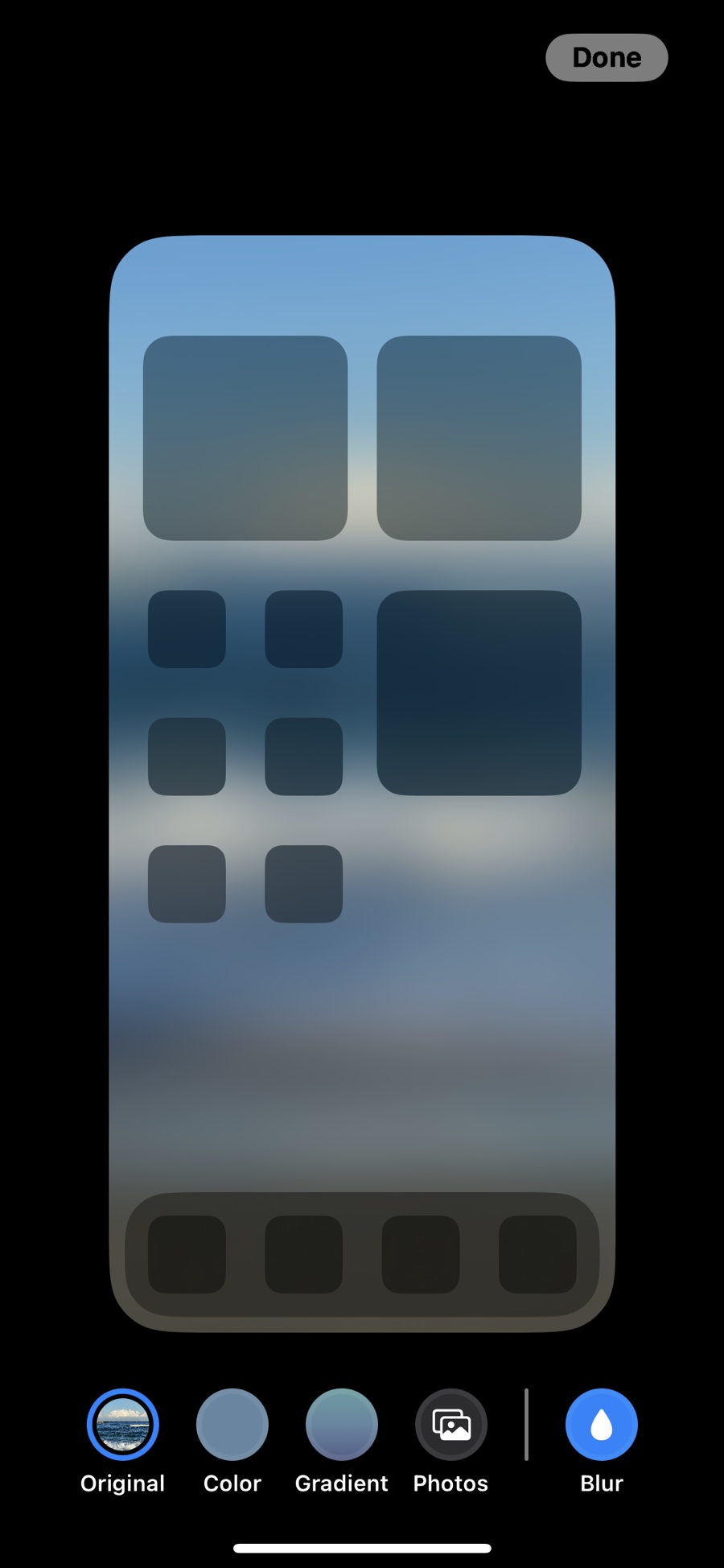
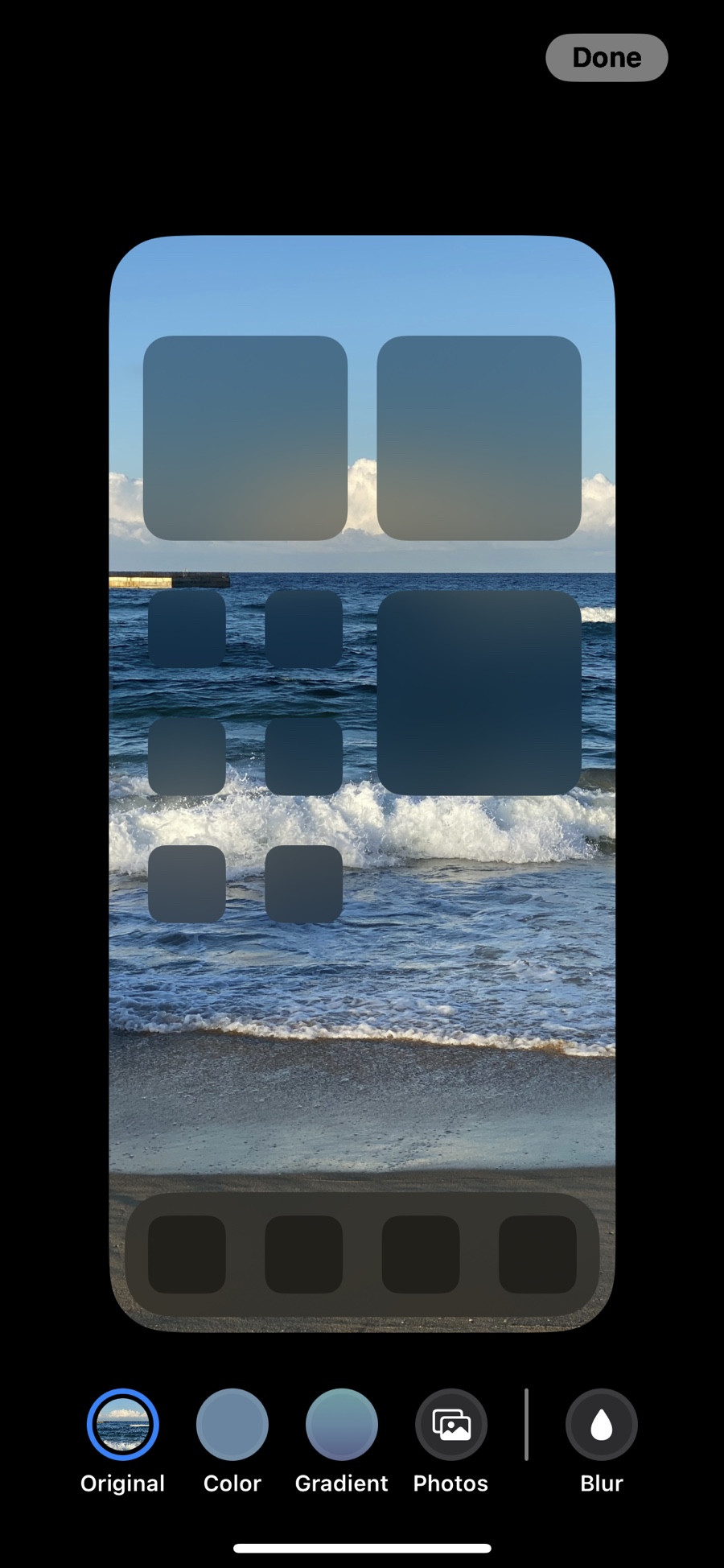
처음에 배경화면 페어를 하고 당황했던 게, 잠금화면만 선명하고 홈 화면이 무슨 렌즈 망가진 것 마냥 뿌얘졌다.
그래서 이거 뭐야 뭐야!! 하고 설정 옵션을 다시 보니 '블러' 옵션이 켜져있었다.
근데.. 인간적으로 블러 조금만 약해도 해볼만 한데 블러 너무 쎄다ㅋㅋㅋㅋㅋㅋ
원래 배경이 뭐였는지도 모를 정도로 블러를 넣어버려서.. 블러 옵션을 해제하면 선명한 배경화면을 볼 수 있다.
잠금화면과 다른 홈화면을 쓰고자 할 때, 이 화면에서 '사진' 항목을 눌러 원하는 사진을 선택하면 된다.
사진이 싫다면 위에 다른 옵션처럼 색상이나 그라데이션 화면도 가능하다.
4. 음악 플레이어 화면 feat. 이렇게 대문짝만하게 내 음악취향을 공개한다고..?
또 하나 이번 업데이트로 가장 크게 바뀐 건 음악 플레이어의 모습이다.
기존에는 잠금화면 시계 아래에 음악 플레이어가 있었는데, 이번에는 알림창과 마찬가지로 아래로 내려갔다.
그런데 처음에 노래를 들으려고 재생을 딱 하면 잠금화면이..!!

두둥. 내가 듣고 있는 노래 앨범아트가 대문짝만하게 나온다ㅋㅋㅋㅋㅋㅋㅋㅋㅋㅋㅋㅋㅋ
이거 보고 당황한 사람들이 한둘이 아닌데, 숨어서 듣는 노래를 듣고 싶다면? 앨범아트를 한 번 터치해주면 된다.
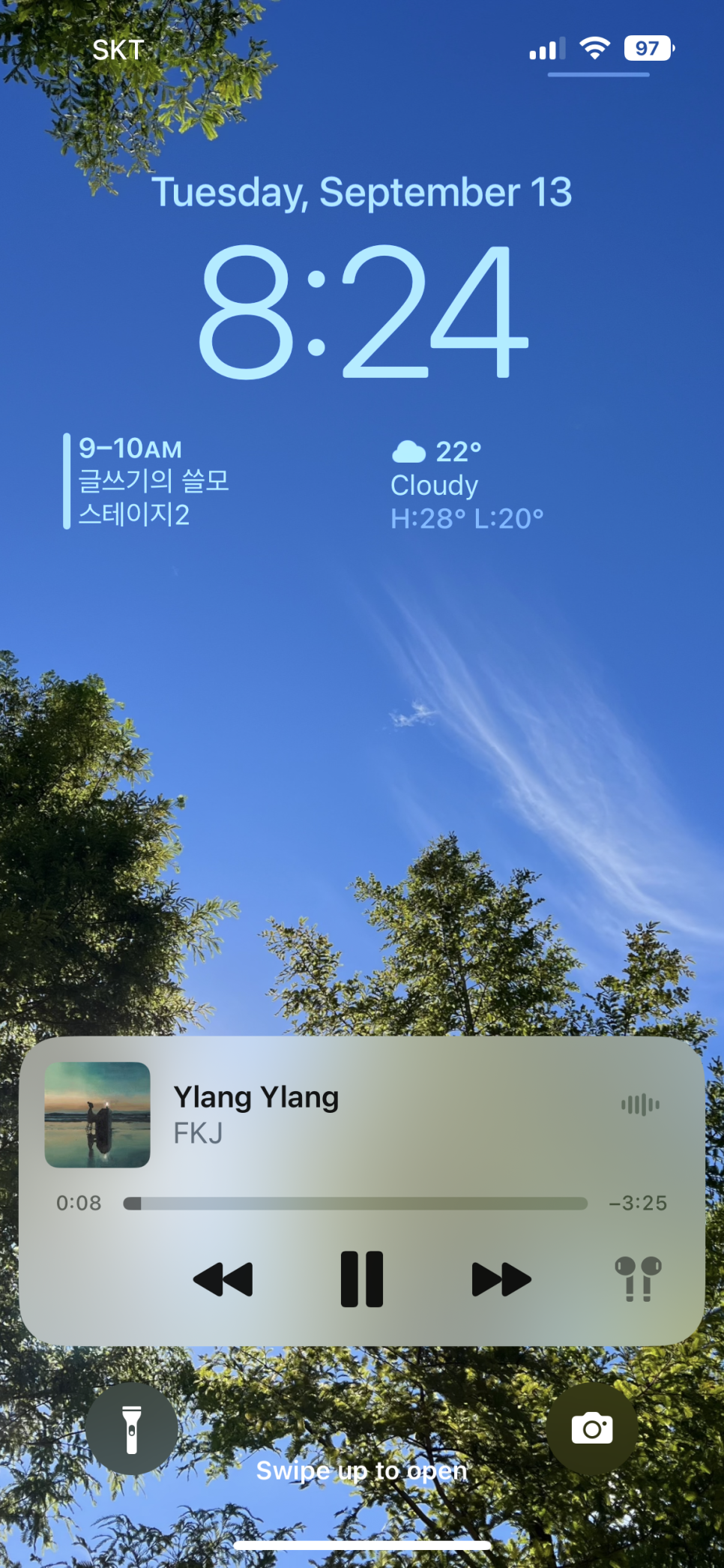
그럼 이렇게 작아진 앨범아트를 볼 수 있다.
후! 평-안~
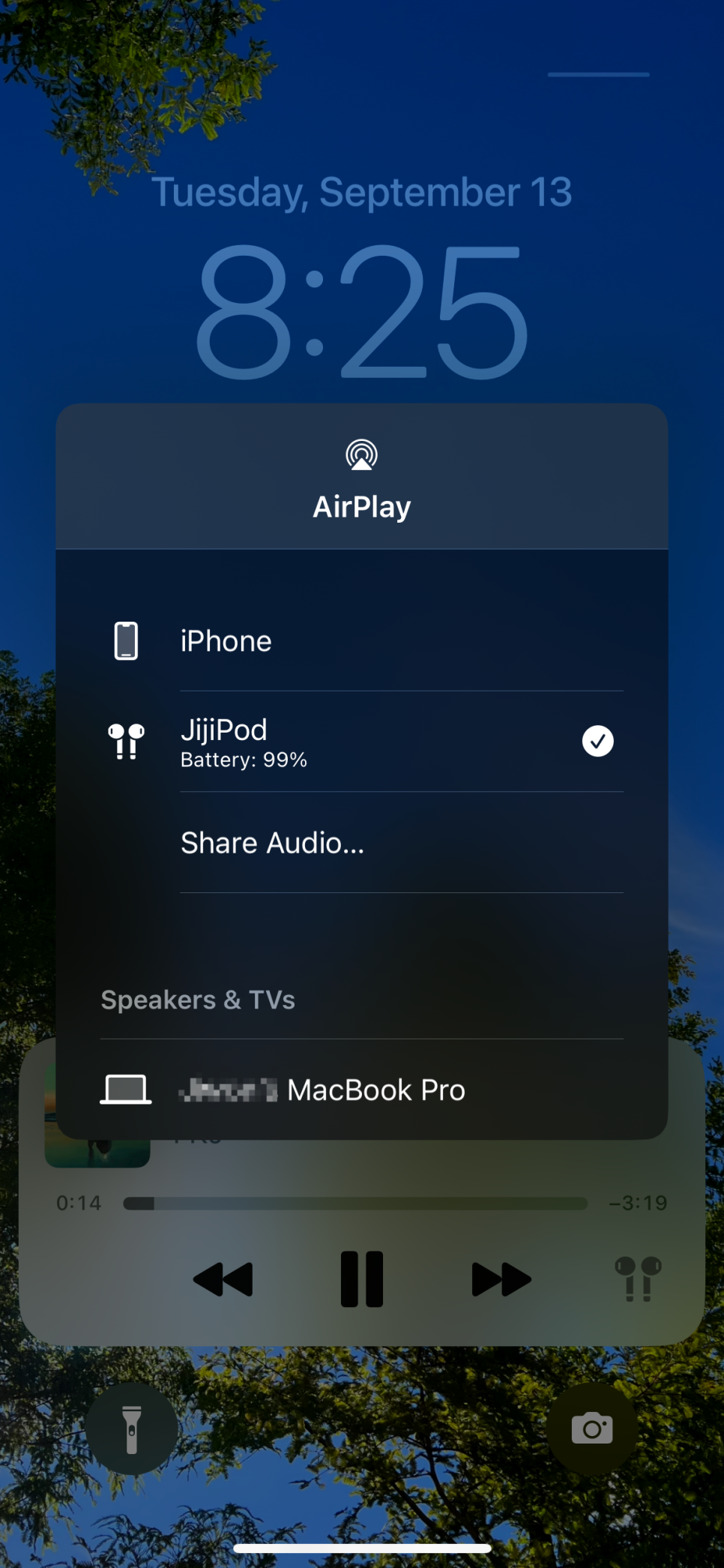
오른쪽 하단의 에어팟 모양 그림을 터치하면 (연결된 블루투스 유형에 따라 모양이 달라진다) 소리가 나올 아웃풋을 선택할 수 있다.
조금 불편해진 점은 볼륨 조절하는 바가 없어졌다는 점?
어쩔 수 없이 핸드폰 옆에 있는 볼륨조절 버튼을 이용해야 한다.
이거이거.. 이번에 나온 터치로 볼륨조절되는 에어팟 사라는 수작같기도 하다~ 불편하지? 사~
5. 배터리 잔량 표시
많은 사람들이 이번 업데이트 때 기대했던 기능 중 하나인 배터리 잔량표시!
예전에는 오히려 가능했는데, 노치가 생기면서 활성화된 화면에서 바로 배터리 퍼센트를 보는 것이 없어졌었다.
이번에 다시 잔량표시가 가능해졌음!
설정하기 위해서는 설정-배터리에 들어가서 배터리 퍼센트를 켜주면 된다.
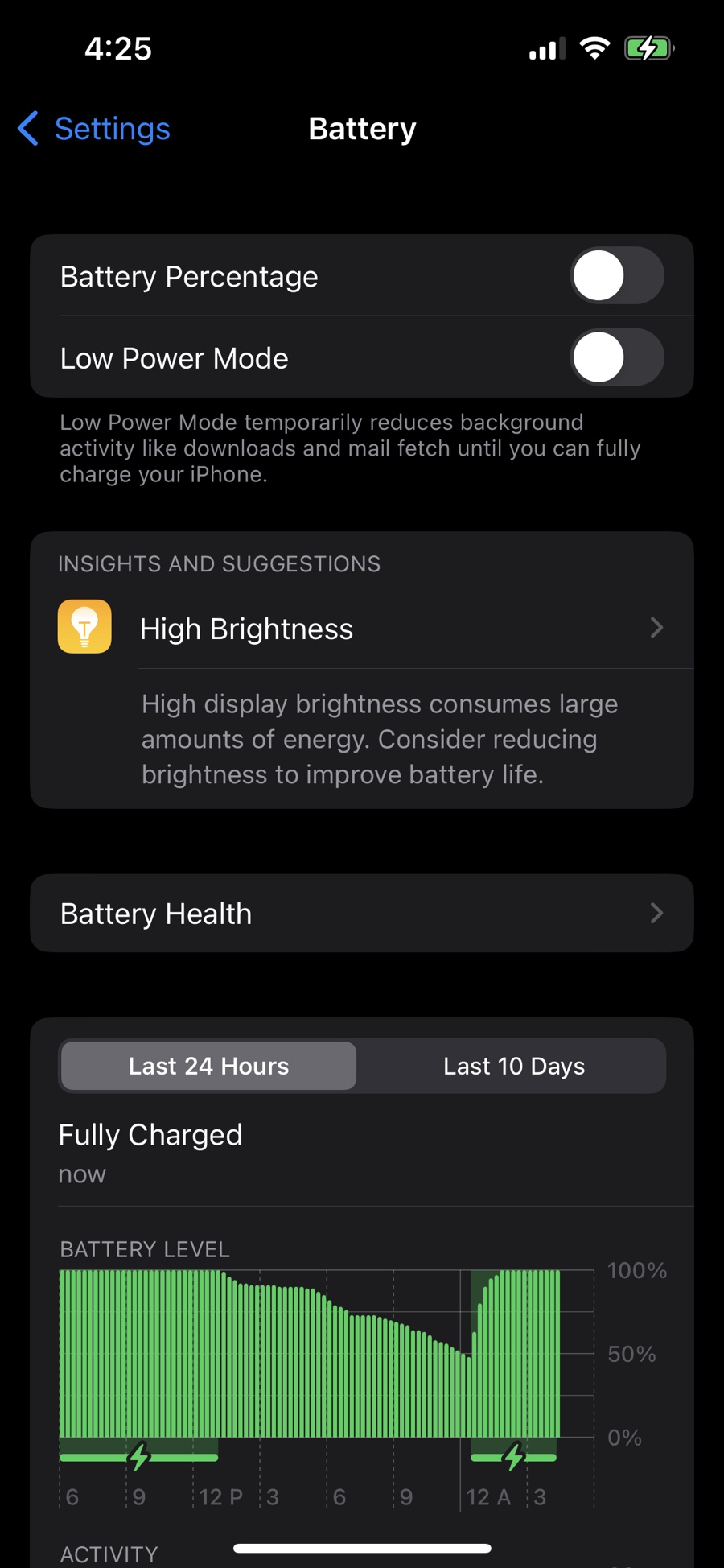
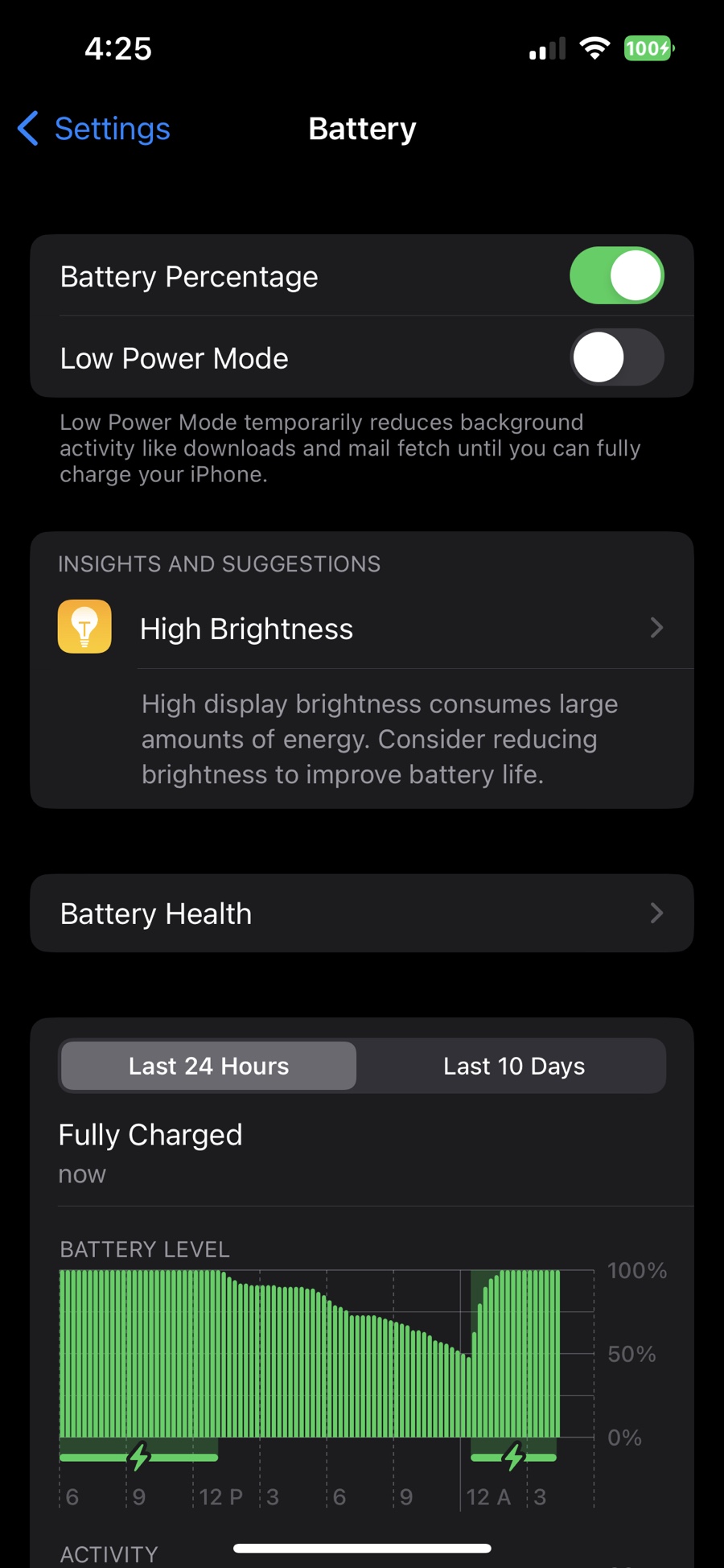
근데 조금.. 이상하다ㅋㅋㅋㅋㅋㅋㅋㅋㅋㅋㅋㅋㅋㅋㅋㅋㅋㅋ
아 이번 업데이트에 별 생각은 없는데 왜 자꾸 Sarcastic 해지는진 모르겠는데....
배터리가 100% 꽉찬 상태에서 충전기까지 꽂으면 배터리 칸이 터질 것 같이 너무 꽉 차버린다ㅠㅠ
뭐랄까 애플 갠지가 좀... 줄어든 기분?
6. 홈화면 검색 기능
업데이트를 하고 났더니 홈 화면 페이지(?) 버튼이 수시로 검색 창으로 바뀌게 되었다.
나쁘진 않은데 그렇게까지 검색할 일도 없는데 너무 고퀄리티 애니메이션으로 Search 버튼으로 전환이 되는게 거슬렸는데..
없앨 수 있다 하여 없애보았다.
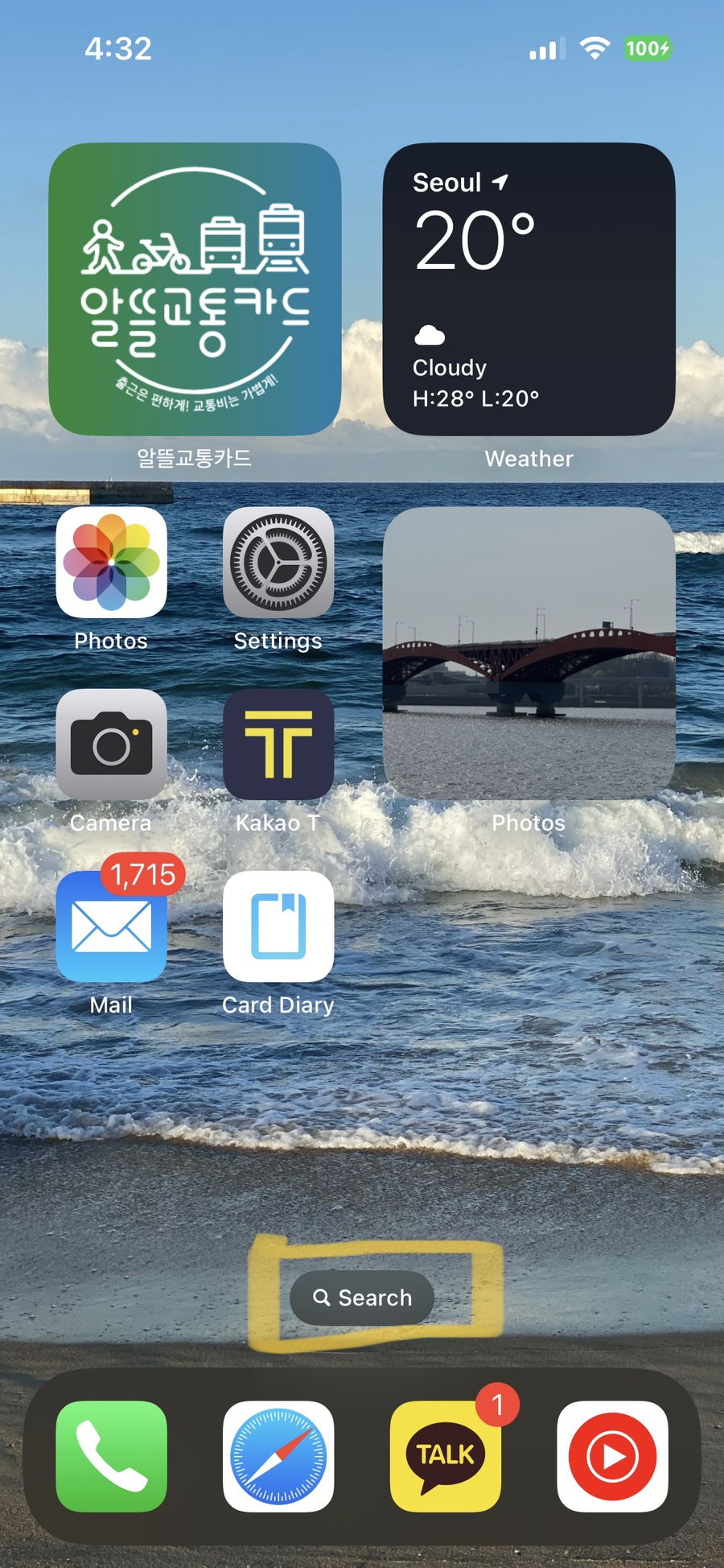
바로 요것!!!!
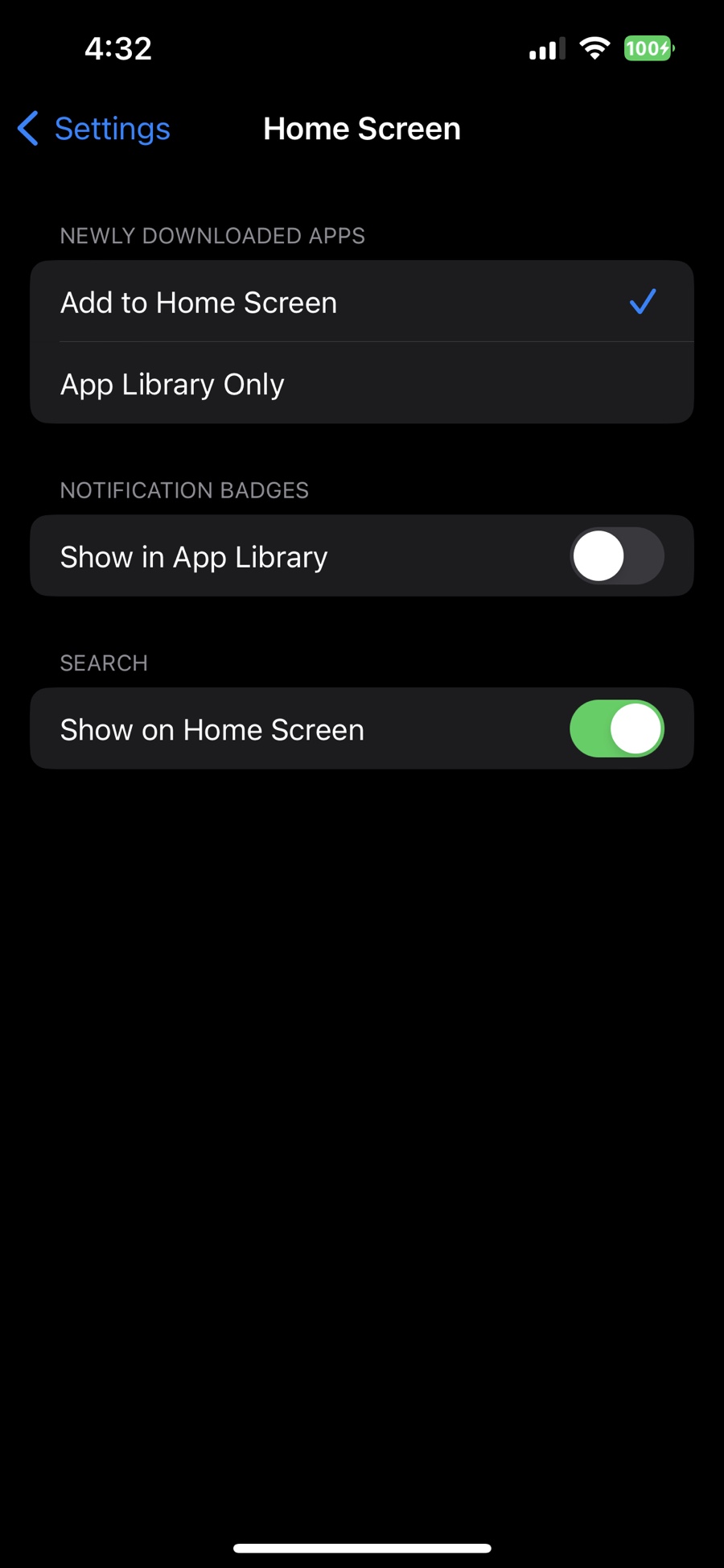
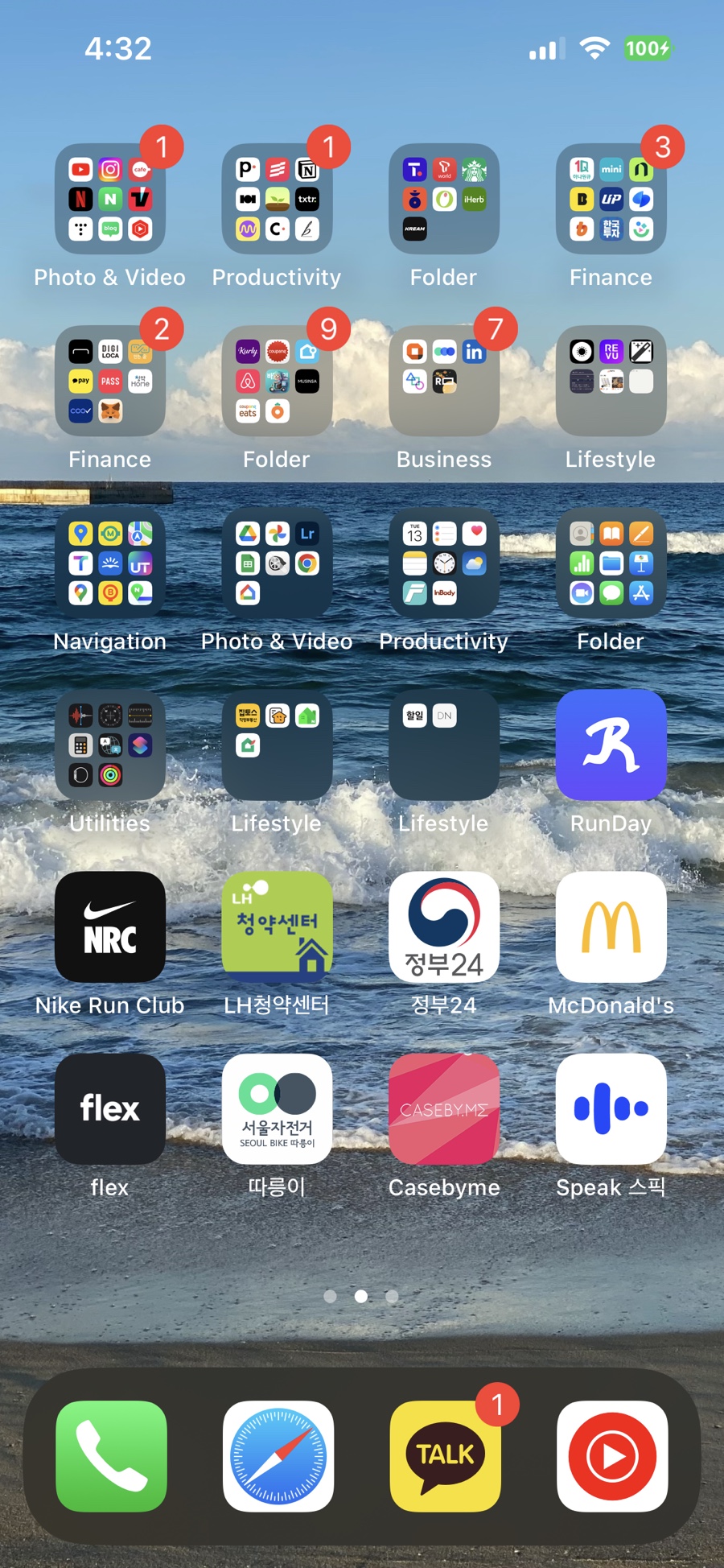
검색창은 설정-홈 스크린에 들어가서 '검색'-'홈 화면에서 보이기' 체크를 풀어주면 없앨 수 있다.
7. 누끼 따기
이번 업데이트 기능 중 가장 신박했던 기능인 누끼 따기!!!
너무 신기했다ㅋㅋㅋㅋㅋㅋㅋㅋ
자주 쓸 일이 있을까 싶긴 하지만, 영상 편집을 하거나 포토샵 등 디자인을 하는 사람들에겐 아주아주 편할 것 같다.
누끼를 따는 것도 따는 건데, 꽤나 디테일하고 선명하게 잘 따줘서 정말 좋다!
애플이 이번에 정말 이미지 레이어화(?)를 이 갈고 했구나.. 라는 느낌을 받았다.
누끼도 그렇고... 시계 뒤로 미루는 것도 그렇고....
누끼를 따는 방법은 아주 쉽다!
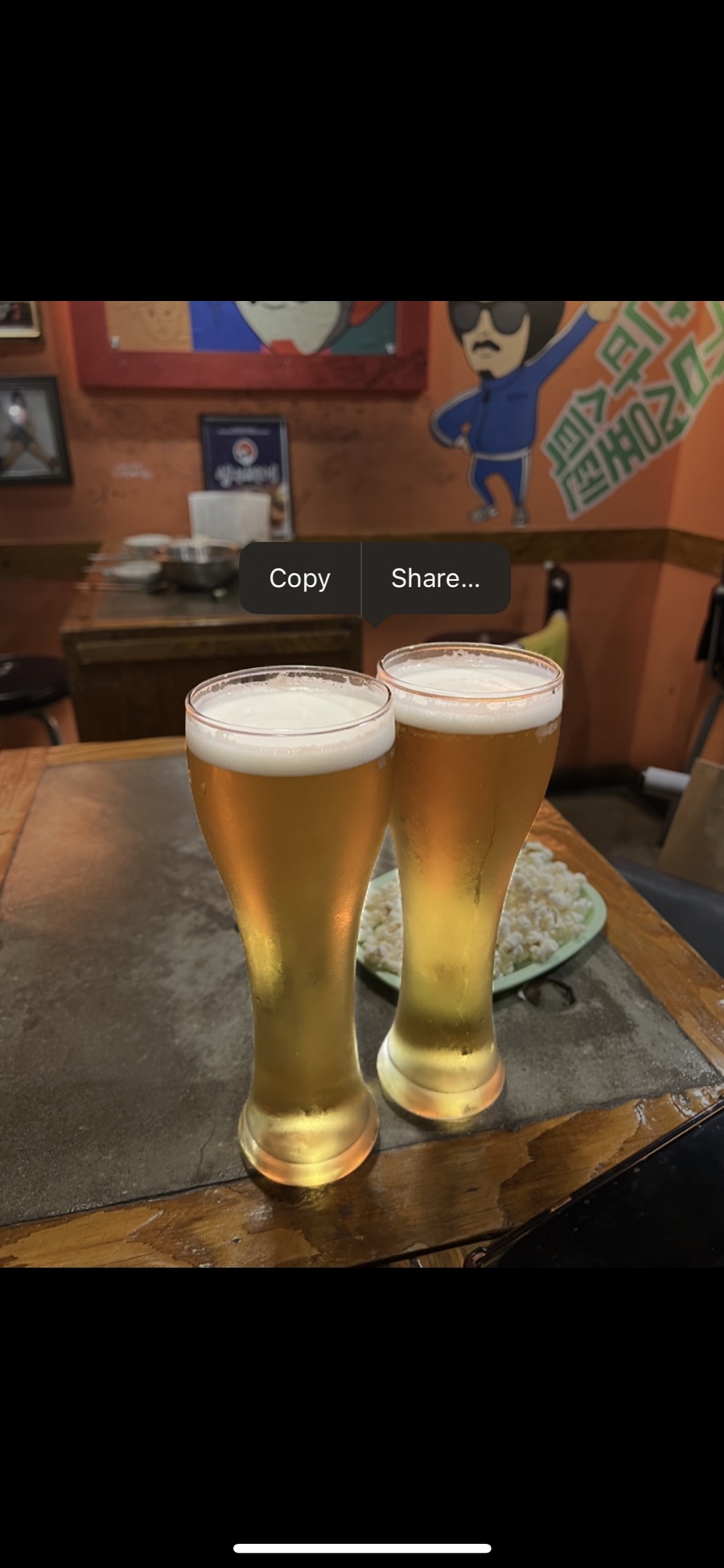
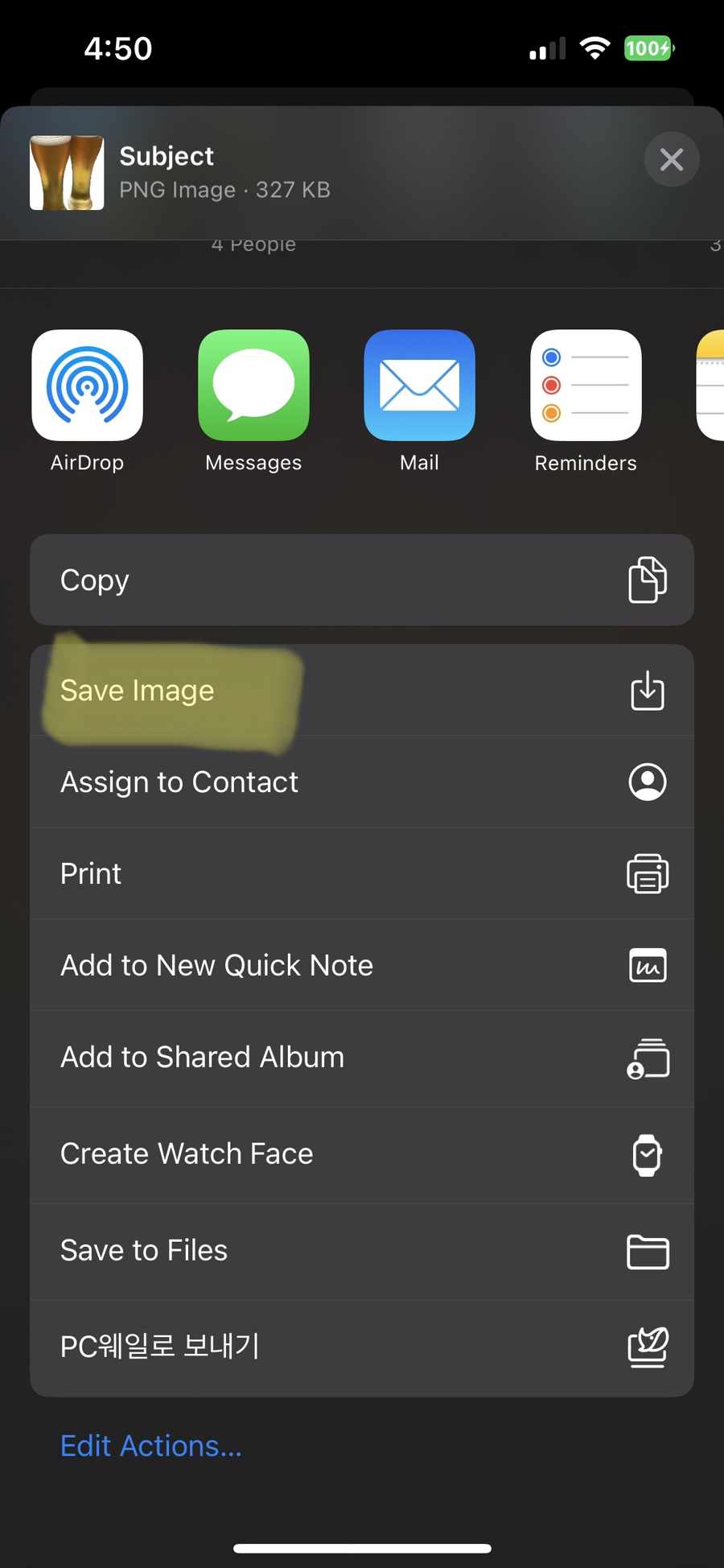
앨범에서 누끼 딸 사진을 열고, 누끼를 따고자하는 아이템을 꾸욱 누르면 된다.
그러면 갑자기 누끼가 따질 대상의 테두리가 반지르르하고 빛나면서 복사, 공유 말풍선이 뜬다.
이 때 카피를 해서 복사할 수도 있고, 공유를 누르면 '이미지 저장'을 통해 새로운 이미지로 저장할 수도 있다.
영상으로 보여주자면 이렇게!

누끼 따진 이미지는 짜잔~~!! 요렇게 배경이 투명하게, 대상만 남은 사진이 추출된다!
재밌고 가끔 유용할 때가 있을 것 같다!
8. 기타 애플 기본앱 변경사항
그 외에는 메일 앱이나 메모앱, 미리알림앱 등 애플 기본앱이 조금씩 변경됐다.
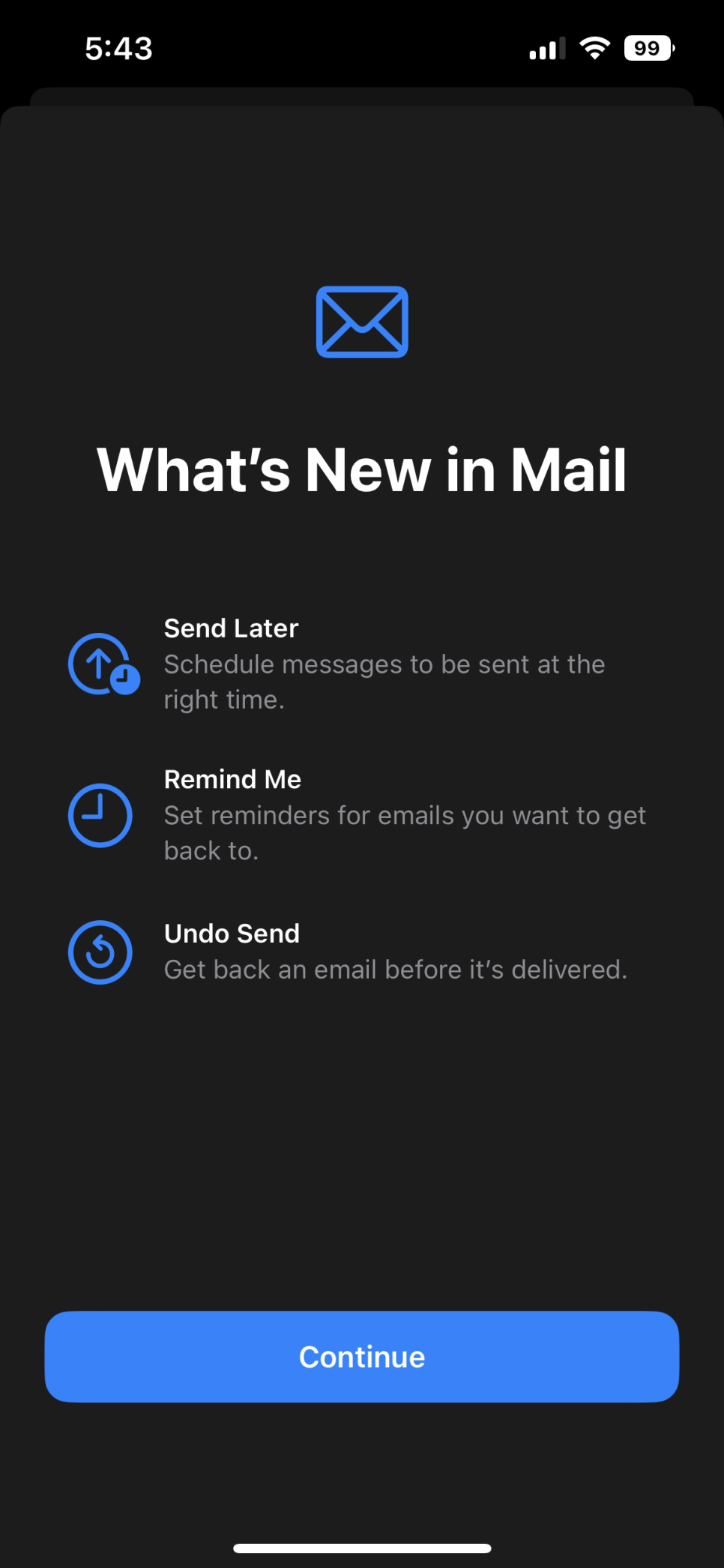
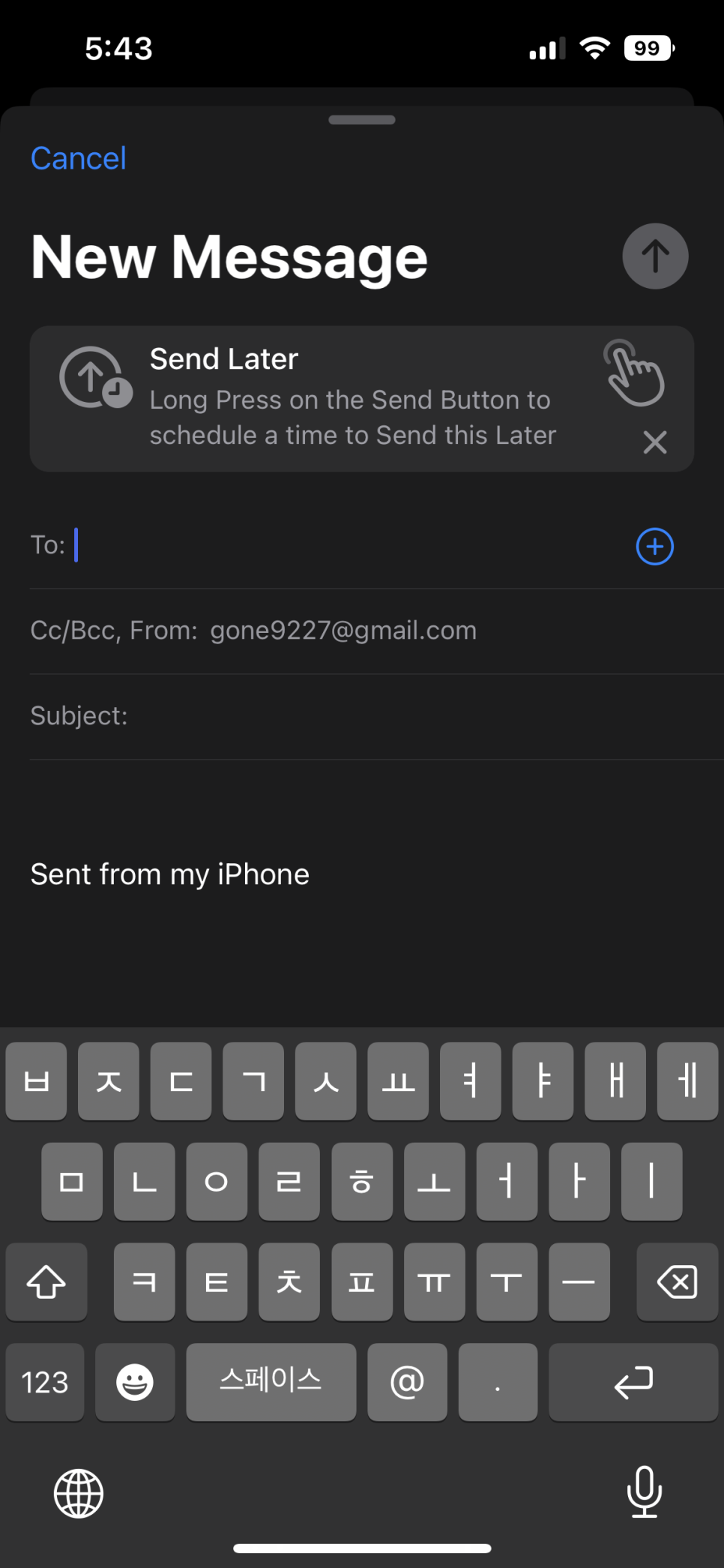
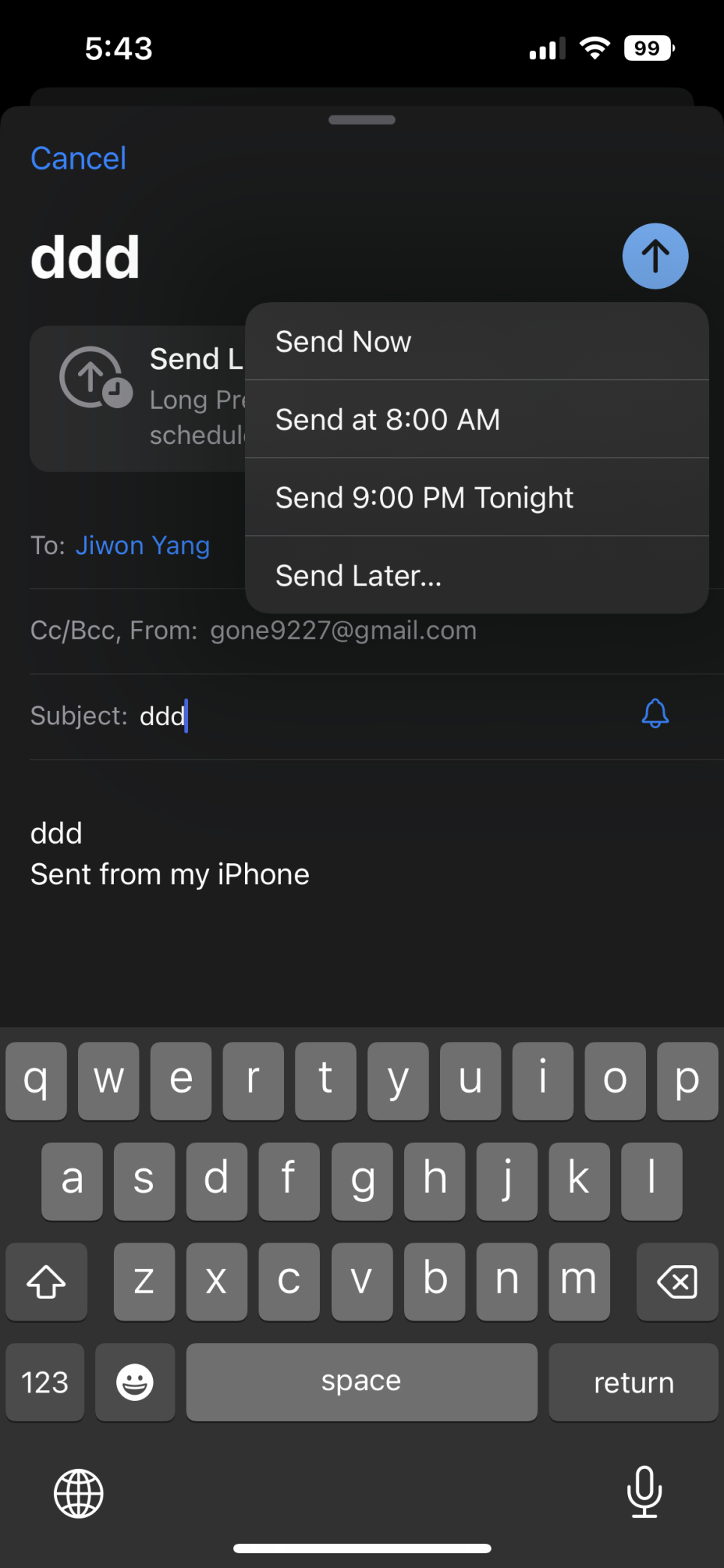
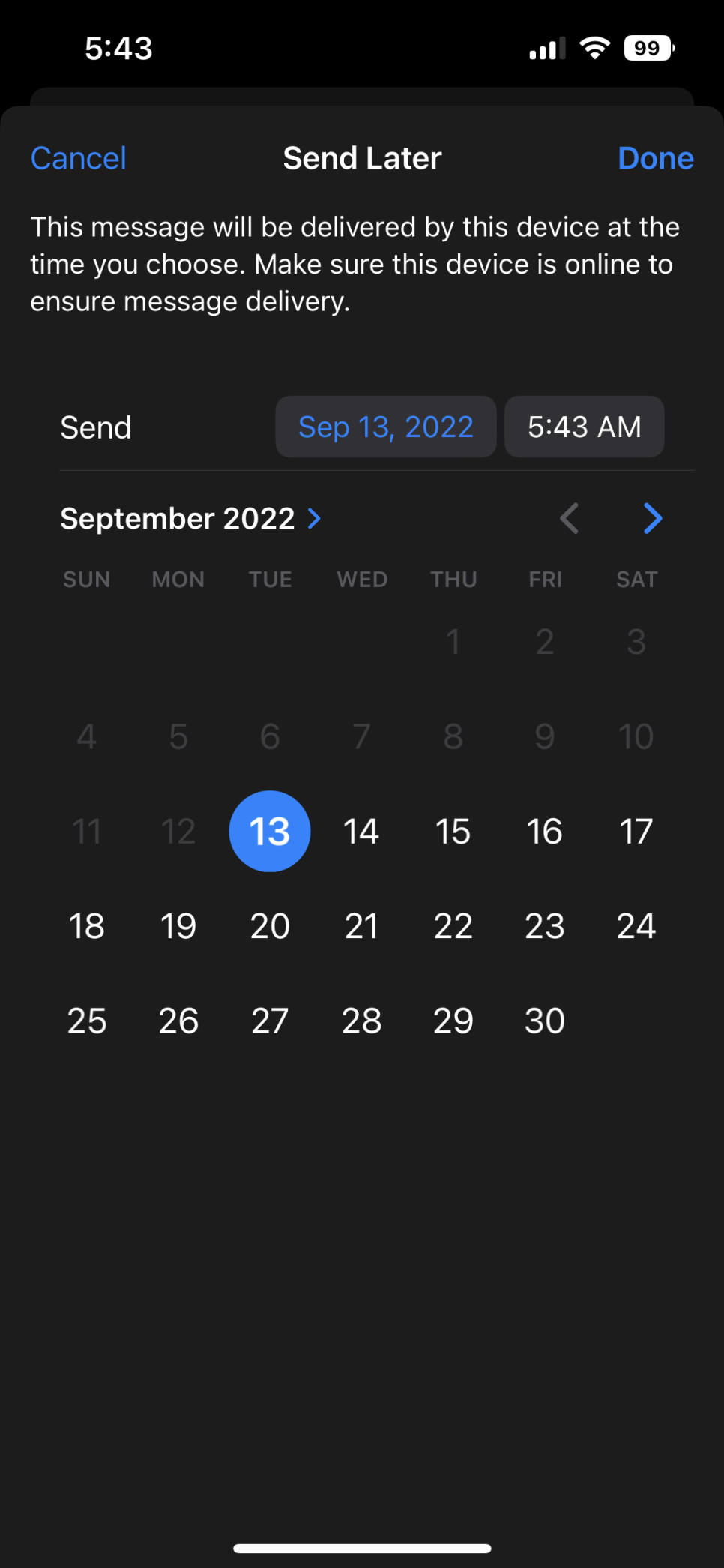
그 중 메일앱 변화가 가장 유용할 것 같은데, 메일 예약 발송과 발송 취소 기능이 생겼다.
그리고 메일 리마인드 기능도 추가돼서 쥐메일 기능을 메일앱이 더 대체할 수 있을 것 같다.

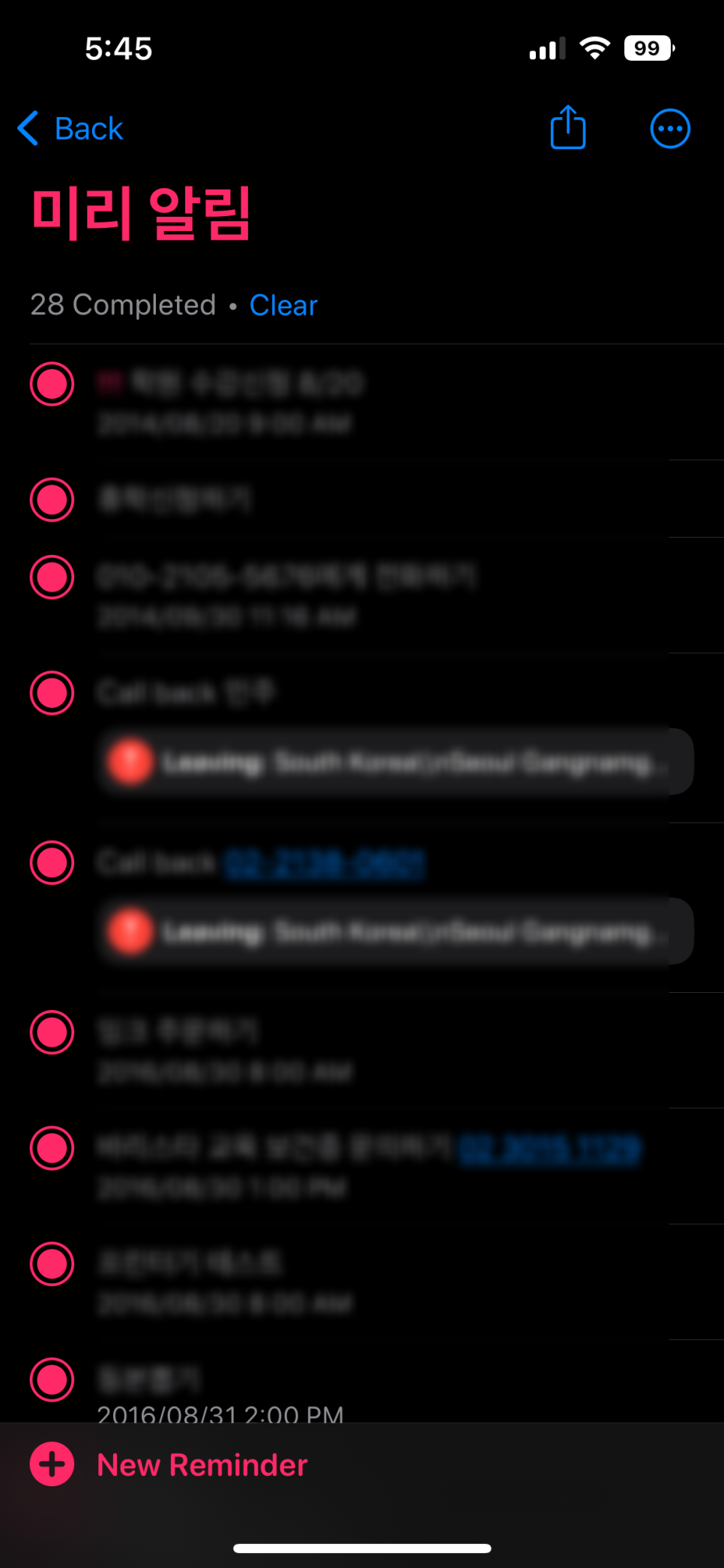
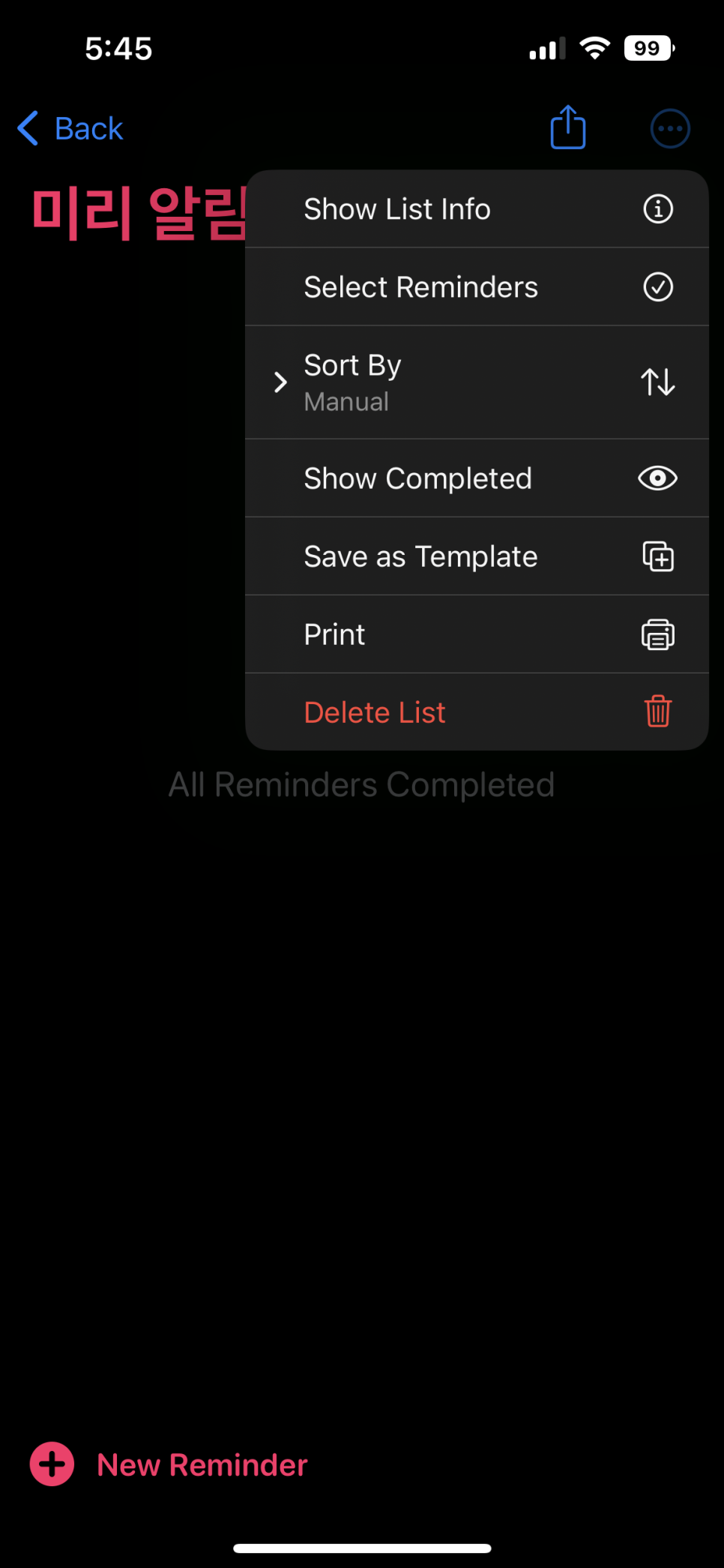
미리알림은 내가 잘 쓰진 않지만 핀 설정이 가능해졌고, 템플릿을 만들 수 있게 됐고, 완료한 알림을 볼 수 있게 되었다.
원래는 어땠는지 잘 몰라서 모르겠지만 완료한 리스트를 보니 몇 년 전(2016년..?) 내가 만들어놨던 미리알림 리스트를 볼 수 있었다ㅋㅋㅋ
이것들이 내 용량을 먹고 있었군..!!
아무튼 이것도 템플릿 정해서 잘 쓰면 좋을 것 같은데, 아직은 귀찮아서 안쓸 것 같다.
이상 간단하고 실 사용자로서의 ios16 업데이트 후기를 남겨본다.
뭔가.. 잡스가 살아난다면 기절초풍할 것 같은 변화들 같기도 하지만 인간은 적응의 동물이기에..
또 나중에 보면 옛날 UI를 보고 헉!? 이거 너무 못생겼는데!? 하는 시기가 오겠지?
아무튼 이미 업데이트를 해버렸으므로 적응하는 수 밖에!
어떻게 하면 새로운 기능들을 더 잘 써볼지 생각해봐야겠다~!!